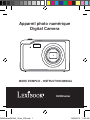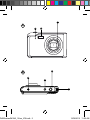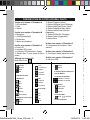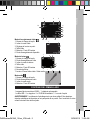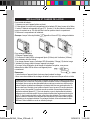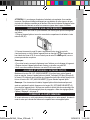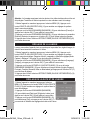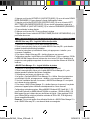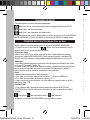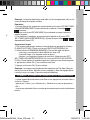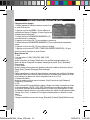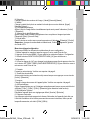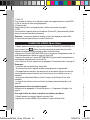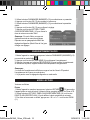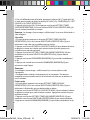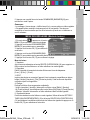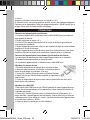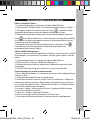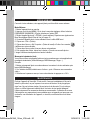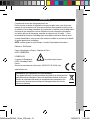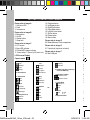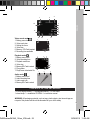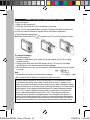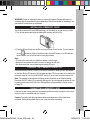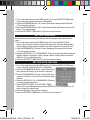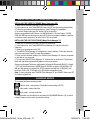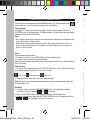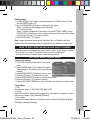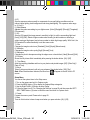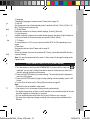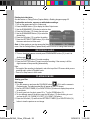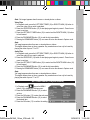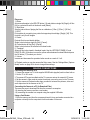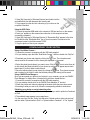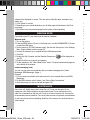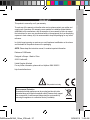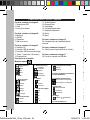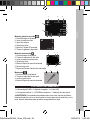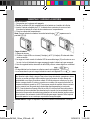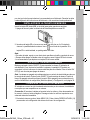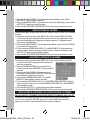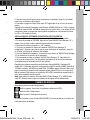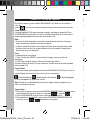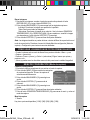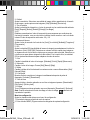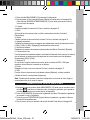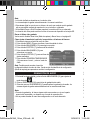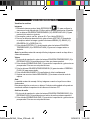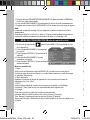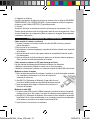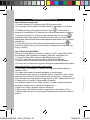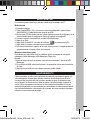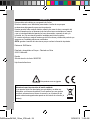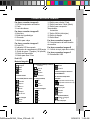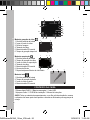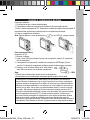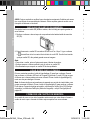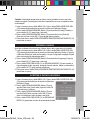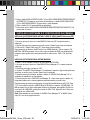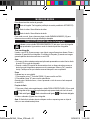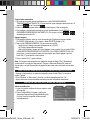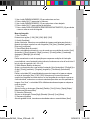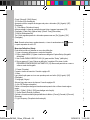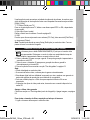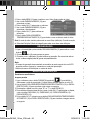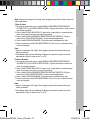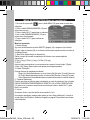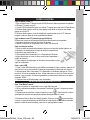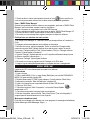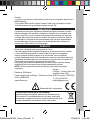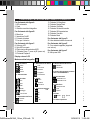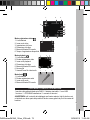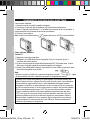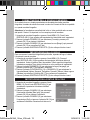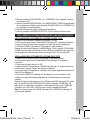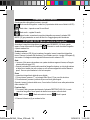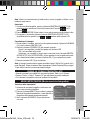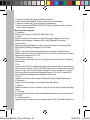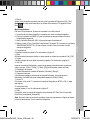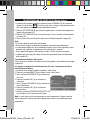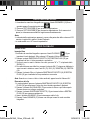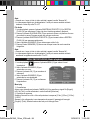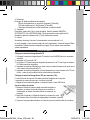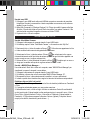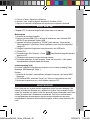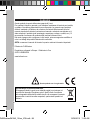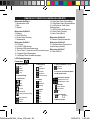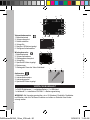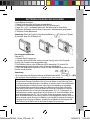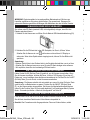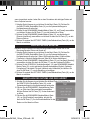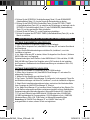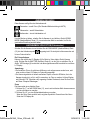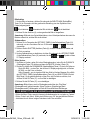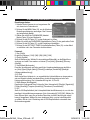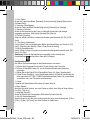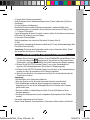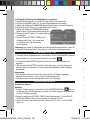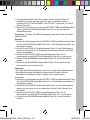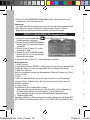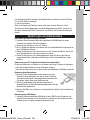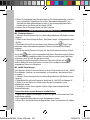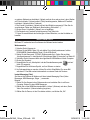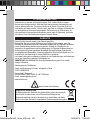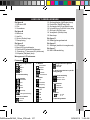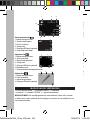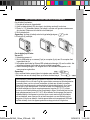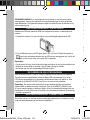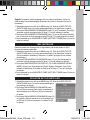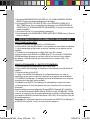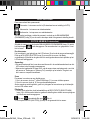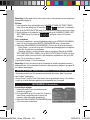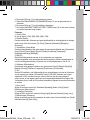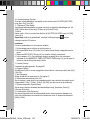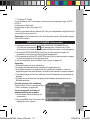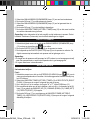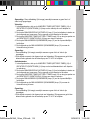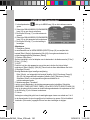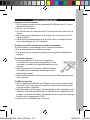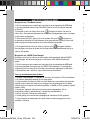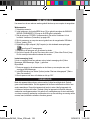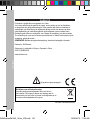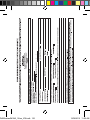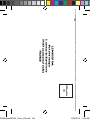Lexibook DJ052MH Manual de usuario
- Categoría
- Cámaras puente
- Tipo
- Manual de usuario
La página se está cargando...
La página se está cargando...
La página se está cargando...
La página se está cargando...
La página se está cargando...
La página se está cargando...
La página se está cargando...
La página se está cargando...
La página se está cargando...
La página se está cargando...
La página se está cargando...
La página se está cargando...
La página se está cargando...
La página se está cargando...
La página se está cargando...
La página se está cargando...
La página se está cargando...
La página se está cargando...
La página se está cargando...
La página se está cargando...
La página se está cargando...
La página se está cargando...
La página se está cargando...
La página se está cargando...
La página se está cargando...
La página se está cargando...
La página se está cargando...
La página se está cargando...
La página se está cargando...
La página se está cargando...
La página se está cargando...
La página se está cargando...
La página se está cargando...
La página se está cargando...
La página se está cargando...
La página se está cargando...
La página se está cargando...

38
ESPAÑOL
FAMILIARÍCESE CON SU CÁMARA
Por favor, remítase a la imagen A
1.TemporizadorLED
2.Flash
3.Lentedelacámara
Por favor, remítase a la imagen B
4.Micrófono
5.ON/OFF
6.Disparador
7.Ojaldelacorrea
Por favor, remítase a la imagen C
8.PantallaLCD
9.IndicadorLEDdeactividad
10.IndicadorLEDdeencendido/carga
11.Zoom:T(aumentar)/W(reducir)
12.Reproducción
13.Arriba/Visualizar
14.Derecha/Flash
15.Abajo/Modo
16.Izquierda/Temporizador
17.Aceptar/Conguración
18.Borrar
19.Menú
Por favor, remítase a la imagen D
20.Compartimentodelabatería/tarjetade
memoria
Por favor, remítase a la imagen E
21.Oricioparaeltrípode(trípodenoincluido)
Por favor, remítase a la imagen F
22.PuertodeconexióndeUSBMini
Descripción de la pantalla
Modo de captura
1. Nivel de la batería
Llena
Media
Baja
Vacía
2. Fecha
3. Modo de escena
Automático
Deporte
Noche
Retrato
Paisaje
Luznegra
4. Ajuste del enfoque
Normal
Macro
5. Balance de blancos
Automático
Luzdeldía
Nublado
Tungsteno
Fluorescente
6. Calidad
Alta
Estándar
Económica
7. Tamaño de la imagen
12M
8M
5M
3M
1,3M
8. Memoria/Tarjeta SD insertada
Memoria
TarjetaSD
9. Número de imágenes restantes en
la tarjeta SD/memoria
10. Indicador del temporizador
Temporizadorde2segundos.
Temporizadorde10segundos
11. Modo Flash
Siempreactivado
Automático
Desactivado
12. Ráfaga
Activada Desactivada
13. Valor de exposición
Modo de grabación de vídeo
1.Niveldeenergíadelabatería
2.Iconodelmododevídeo
3.Ajustedelenfoque
4.Tamañodelvídeo
5.Memoria/TarjetaSDinsertada
6.Tiempodegrabacióndisponible
Modo de reproducción
1.Niveldeenergíadelabatería
2.Tiempodereproduccióndelvídeo
3.Iconodelmododereproducción
4.Tamañodelvídeo
5.Memoria/Tarjetadememoriainsertada
6.Númerodearchivo
7.Reproducir/Pausarelarchivodevídeo/audio
Modo audio
1.Niveldeenergíadelabatería
2.Tiempodereproduccióndelaudio
3.Iconodelmodoaudio
4.Memoria/Tarjetadememoriainsertada
CONTENIDO DEL EMBALAJE
1xCámaradigitalDJ052/1xBateríarecargable/1xCableUSB
1xCorreaparamuñeca/1xCD-ROMdeinstalación/1xManualdeinstrucciones
¡ADVERTENCIA! Losmaterialesdeembalajetalescomocintas,láminasdeplástico,
atadurasdealambre,asícomolasetiquetasnoformanpartedeesteproductoy,porlo
tanto,deberándesecharseparagarantizarlaseguridaddesushijos.
DJ052seriesIM1242_15Jun_V09.indb 38 15/06/2012 11:03 AM

39
ESPAÑOL
13.Arriba/Visualizar
14.Derecha/Flash
15.Abajo/Modo
16.Izquierda/Temporizador
17.Aceptar/Conguración
18.Borrar
19.Menú
Por favor, remítase a la imagen D
20.Compartimentodelabatería/tarjetade
memoria
Por favor, remítase a la imagen E
21.Oricioparaeltrípode(trípodenoincluido)
Por favor, remítase a la imagen F
22.PuertodeconexióndeUSBMini
8. Memoria/Tarjeta SD insertada
Memoria
TarjetaSD
9. Número de imágenes restantes en
la tarjeta SD/memoria
10. Indicador del temporizador
Temporizadorde2segundos.
Temporizadorde10segundos
11. Modo Flash
Siempreactivado
Automático
Desactivado
12. Ráfaga
Activada Desactivada
13. Valor de exposición
1 2
3
4
5
6
7
8
910
11
12
13
Modo de grabación de vídeo
1.Niveldeenergíadelabatería
2.Iconodelmododevídeo
3.Ajustedelenfoque
4.Tamañodelvídeo
5.Memoria/TarjetaSDinsertada
6.Tiempodegrabacióndisponible
Modo de reproducción
1.Niveldeenergíadelabatería
2.Tiempodereproduccióndelvídeo
3.Iconodelmododereproducción
4.Tamañodelvídeo
5.Memoria/Tarjetadememoriainsertada
6.Númerodearchivo
7.Reproducir/Pausarelarchivodevídeo/audio
Modo audio
1.Niveldeenergíadelabatería
2.Tiempodereproduccióndelaudio
3.Iconodelmodoaudio
4.Memoria/Tarjetadememoriainsertada
CONTENIDO DEL EMBALAJE
1xCámaradigitalDJ052/1xBateríarecargable/1xCableUSB
1xCorreaparamuñeca/1xCD-ROMdeinstalación/1xManualdeinstrucciones
¡ADVERTENCIA! Losmaterialesdeembalajetalescomocintas,láminasdeplástico,
atadurasdealambre,asícomolasetiquetasnoformanpartedeesteproductoy,porlo
tanto,deberándesecharseparagarantizarlaseguridaddesushijos.
1
2 3
4
1
2
3
4
5
6
1
2 3
4
5
67
DJ052seriesIM1242_15Jun_V09.indb 39 15/06/2012 11:03 AM

40
ESPAÑOL
Cargar la batería:
1.Apaguelacámara.
2.ConecteelcableUSBasucámara(5clavijas)yalPC(4clavijas).Elordenadordebe
estarencendido.
3.LacargaseiniciarácuandoelindicadorLEDdeencendido/carga(10)seilumineconuna
luzroja.Laluzdelindicadordecargaseapagarácuandolabateríasehayarecargado.
4.Unavezcargadalabatería,desenchufeelcableUSByutilicesucámaradigitalconnormalidad.
Nota:
•Esalgohabitualquelacámarasecalientecuandoestácargando.
•Lerecomendamosquesolocarguelabateríacuandoestéagotada.
ADVERTENCIA: Peligrodeexplosiónsilapilaesinstaladaincorrectamente.Sustituya
Lapiladelitioestáhechaparaserutilizadaúnicamenteconesteaparato.Nodesmontela
pila.Noechelapilaalfuegooalagua.Paraevitarelriesgodeincendio,quemadurasodaños
alapila,nopermitaqueningúnobjetometálicotoqueloscontactosdelapila.Manejelas
pilasdañadasoconfugasconextremocuidado.Sieluidoentraraencontactoconlosojos,
lávelosconaguadurante15minutosyconsulteconunmédico.Nocarguelapiladelitiosila
temperaturaambienteexcedelos45°C.Paracomprarunapiladerepuesto,entreencontacto
consucomerciolocal.Noguardelapiladondehayaaltastemperaturas(porencimade
60°C).Cuandodesecheelaparatoalnaldesuvidaútil,retirelapiladedentrodelproducto
ydesécheladeformaadecuada.Paradesecharlapila,consulteconlasautoridadeslocales
paraqueleinformensobrelasrestriccionesexistentesalahoradedesecharlaspilasosobre
cómoreciclarla.UsesolamenteelcableUSBincluidoparacargarelaparato.Retirelapilade
dentrodelaparatosinovaausarloporunperiododetiempoprolongado.
INSERTAR Y CARGAR LA BATERÍA
Insertarlabatería:
1.Compruebequelacámaraestéapagada.
2.Deslicelacubierta(20)delcompartimentodelabateríaenelsentidodelaecha.
3.Inserte1bateríarecargablede3,7V.Labateríatienecontactosdeoroenunlado.
Introduzcalabateríaporelladodeloscontactosenelcompartimento.
4.Cierrelacubiertadelcompartimento.
Nota:Carguelabateríacuandoeliconodebateríabaja aparezcaenla
pantallaLCD(8).
INSTALACIÓN DE LA TARJETA DE MEMORIA
2.IntroduzcalatarjetaSDenlaranuraSDhastaqueescucheunclic.Enciendala
cámara.Lapantalladeberíamostrarelicono enelfondodelapantalla.Sila
tarjetaSDnoestáinstalada,nopodráguardarsusfotos.
Nota:
•Pararetirarlatarjeta,empujeunpocohaciadentroparaliberarelpestilloysacarladelaranura.
•SiempredebeapagarlacámaraantesdeinsertarosacarlatarjetaSDdelacámara.
•LerecomendamosqueadquieraunatarjetaSDdebuenacalidad.
InsertelatarjetaSD(hasta8GB;noincluida)parapoderguardarsusarchivos.
1.Apaguelacámarayabralacubiertadelabatería/tarjetadememoriaSD.
ENCENDER Y APAGAR LA CÁMARA
MantengapulsadoelbotónON/OFF(5)paraencenderlacámara.Elindicadorde
actividadazul(9)seiluminaráalencenderlacámaraylapantallaLCDtambiénse
encenderá,loqueleindicaquelacámaraestálistaparaserutilizada.PulseelbotónON/
OFF(5)unavezmásparaapagarlacámara.
Nota: Lacámaraseapagaráautomáticamentetrasunperíododeinactividadparaahorrar
laenergíadelabatería.PulseelbotónON/OFF(5)parareactivarlacámara.Cambie
el
tiempodeapagadoautomáticoeligiendolaopción[Autoapagado]comosedescribeenla
seccióntituladaMenúdeconguración(Mododecaptura)>Conguración,enlapágina39.
FORMATEAR LA TARJETA DE MEMORIA
Silatarjetaesnuevaohasidoformateadaanteriormenteporotracámara,formatéelade
nuevoparaqueseacompatibleconsucámara.
Precaución:Alformatearlatarjetaseborrarántodoslosvídeosyfotosalmacenadosen
lamemoria,inclusosiestánprotegidos.Descarguetodoslosarchivosimportantesasu
ordenadorantesdeformatearla.
1.EnciendalacámaraypulseelbotónMENÚ(19).PulseelbotónDERECHA/FLASH(14)
paraaccederalaconguracióndelsistemaenelmenúdeconguración.
porotraigualodetipoequivalentealarecomendadaporelfabricante.Desechelaspilas
usadassiguiendolasinstruccionesdelfabricanteolasnormativaslocalespertinentes.
DJ052seriesIM1242_15Jun_V09.indb 40 15/06/2012 11:03 AM

41
ESPAÑOL
Cargar la batería:
1.Apaguelacámara.
2.ConecteelcableUSBasucámara(5clavijas)yalPC(4clavijas).Elordenadordebe
estarencendido.
3.LacargaseiniciarácuandoelindicadorLEDdeencendido/carga(10)seilumineconuna
luzroja.Laluzdelindicadordecargaseapagarácuandolabateríasehayarecargado.
4.Unavezcargadalabatería,desenchufeelcableUSByutilicesucámaradigitalconnormalidad.
Nota:
•Esalgohabitualquelacámarasecalientecuandoestácargando.
•Lerecomendamosquesolocarguelabateríacuandoestéagotada.
ADVERTENCIA: Peligrodeexplosiónsilapilaesinstaladaincorrectamente.Sustituya
Insertarlabatería:
1.Compruebequelacámaraestéapagada.
2.Deslicelacubierta(20)delcompartimentodelabateríaenelsentidodelaecha.
3.Inserte1bateríarecargablede3,7V.Labateríatienecontactosdeoroenunlado.
Introduzcalabateríaporelladodeloscontactosenelcompartimento.
4.Cierrelacubiertadelcompartimento.
Nota:Carguelabateríacuandoeliconodebateríabaja aparezcaenla
pantallaLCD(8).
INSTALACIÓN DE LA TARJETA DE MEMORIA
2.IntroduzcalatarjetaSDenlaranuraSDhastaqueescucheunclic.Enciendala
cámara.Lapantalladeberíamostrarelicono enelfondodelapantalla.Sila
tarjetaSDnoestáinstalada,nopodráguardarsusfotos.
Nota:
•Pararetirarlatarjeta,empujeunpocohaciadentroparaliberarelpestilloysacarladelaranura.
•SiempredebeapagarlacámaraantesdeinsertarosacarlatarjetaSDdelacámara.
•LerecomendamosqueadquieraunatarjetaSDdebuenacalidad.
InsertelatarjetaSD(hasta8GB;noincluida)parapoderguardarsusarchivos.
1.Apaguelacámarayabralacubiertadelabatería/tarjetadememoriaSD.
ENCENDER Y APAGAR LA CÁMARA
MantengapulsadoelbotónON/OFF(5)paraencenderlacámara.Elindicadorde
actividadazul(9)seiluminaráalencenderlacámaraylapantallaLCDtambiénse
encenderá,loqueleindicaquelacámaraestálistaparaserutilizada.PulseelbotónON/
OFF(5)unavezmásparaapagarlacámara.
Nota: Lacámaraseapagaráautomáticamentetrasunperíododeinactividadparaahorrar
laenergíadelabatería.PulseelbotónON/OFF(5)parareactivarlacámara.Cambie
el
tiempodeapagadoautomáticoeligiendolaopción[Autoapagado]comosedescribeenla
seccióntituladaMenúdeconguración(Mododecaptura)>Conguración,enlapágina39.
FORMATEAR LA TARJETA DE MEMORIA
Silatarjetaesnuevaohasidoformateadaanteriormenteporotracámara,formatéelade
nuevoparaqueseacompatibleconsucámara.
Precaución:Alformatearlatarjetaseborrarántodoslosvídeosyfotosalmacenadosen
lamemoria,inclusosiestánprotegidos.Descarguetodoslosarchivosimportantesasu
ordenadorantesdeformatearla.
1.EnciendalacámaraypulseelbotónMENÚ(19).PulseelbotónDERECHA/FLASH(14)
paraaccederalaconguracióndelsistemaenelmenúdeconguración.
porotraigualodetipoequivalentealarecomendadaporelfabricante.Desechelaspilas
usadassiguiendolasinstruccionesdelfabricanteolasnormativaslocalespertinentes.
DJ052seriesIM1242_15Jun_V09.indb 41 15/06/2012 11:03 AM

42
ESPAÑOL
SELECCIONAR EL IDIOMA
AJUSTAR LA FECHA Y LA HORA
Despuésdeencenderlacámaraporprimeravez,ajusteelidioma,lafechaylahoraantes
deusarla.
1.EnciendalacámaraypulseelbotónMENÚ(19).PulseelbotónDERECHA/FLASH
(14)paraaccederalaconguracióndelsistemaenelmenúdeconguración(véase
laseccióntituladaMenúdeconguración(mododecaptura)>Conguraciónpara
instruccionesmásdetalladas).
2.PulseelbotónABAJO/MODO(15)paraseleccionar[Idioma]ypulseelbotónACEPTAR
(17)paraaccederalsubmenú.
3.PulselosbotonesARRIBA/VISUALIZAR(13)oABAJO/MODO(15)paraseleccionar
unidioma(inglés,español,portugués,francés,alemán,italianouholandés)ypulse
ACEPTAR(17)paraconrmarelidiomaelegido.
4.PulseelbotónIZQUIERDA/TEMPORIZADOR(16)dosvecesparacerrarlosmenús.
1.EnciendalacámaraypulseelbotónMENÚ(19).PulseelbotónDERECHA/FLASH
(14)paraaccederalaconguracióndelsistemaenel
menúdeconguración.
2.PulseelbotónABAJO/MODO(15)paraseleccionar
[Fecha]ypulseelbotónACEPTAR(17)paraaccederal
submenú.
3.PulseelbotónABAJO/MODO(15)paraseleccionar
[Congurar]ypulseelbotónACEPTAR(17)paraacceder
alapantalladeconguracióndelahora.
4.PulseelbotónARRIBA/VISUALIZAR(13)oABAJO/
MODO(15)paracambiarelformatodefecha.
5.PulselosbotonesDERECHA/FLASH(14)oIZQUIERDA/TEMPORIZADOR(16)para
elegirunaopcióndeajusteylosbotonesARRIBA/VISUALIZAR(13)oABAJO/MODO
(15)paraelegirunvalor.
6.PulseelbotónACEPTAR(17)paraconrmarlosajustesrealizados.
7.PulseelbotónIZQUIERDA/TEMPORIZADOR(16)dosvecesparacerrarlosmenús.
2.PulseelbotónABAJO/MODO(15)paraseleccionar[Formatear]ypulseelbotón
ACEPTAR(17)paraaccederalsubmenú.
3.PulseelbotónABAJO/MODO(15)paraseleccionarlaopción[Ejecutar]ypulseelbotón
ACEPTAR(17)paraborrartodoslosdatos.
4.PulseelbotónIZQUIERDA/TEMPORIZADOR(16)dosvecesparacerrarlosmenús.
INSTALACIÓN DEL SOFTWARE Y EL CONTROLADOR DE LA CÁMARA
INSTALACIÓN DEL SOFTWARE PARA EDITAR VIDEOCLIPS (MAGIX Video easy SE)
1.InserteelCDdesoftware(incluido)enlaunidaddeCD-ROMdesuordenador.
2.EnelmenúprincipaldelCD-ROM,hagaclicen“InstallMAGIXVideoeasySE”y
espereaqueselleveacabolaextraccióndearchivosdeinstalación.
3.Sigalasinstruccionesquesevayanmostrandoenlapantallayhagaclicen“Instalar”
parainiciarlainstalacióndelsoftware.
4.Paraabrirelprograma“MagixVideoeasySE”hagadoblecliceneliconodeacceso
directo.
Requisitosdelsistema:ProcesadorIntel®Pentium4/AMD®Athlon®de1GHzosuperior,
512MBdememoriaRAM,400MBdeespaciolibreeneldiscoduroyunaunidaddeDVD
parapoderinstalarlosprogramas,tarjetagrácacompatibleconunaresoluciónmínima
de1024x768,tarjetadesonido.
INSTALACIÓN DEL SOFTWARE PARA EDICIÓN DE FOTOGRAFIAS
1.InserteelCDdesoftware(incluido)enlaunidaddeCD-ROMdesuordenador.
2.EnelmenúprincipaldelCD-ROM,hagaclicen“InstallMAGIXPhotoManager10”y
espereaqueselleveacabolaextraccióndearchivosdeinstalación.
3.Seleccionesuidiomayhagaclicen“OK”(aceptar).
4.Trasesto,semostraráelcuadrodeinstalación“MAGIXPhotoManager10
conguration”.Sigalasinstruccionesquesevayanmostrandoenlapantallayhagaclic
en“Instalar”parainiciarlainstalacióndelsoftware.
5.Unaveznalizadalainstalación,eliconodeaccesodirectode“MAGIXPhotoManager
10”semostraráenelescritoriodesuordenador.
6.Paracomenzarautilizarelsoftware“MAGIXPhotoManager10”,hagadobleclic
eneliconodeaccesodirecto.Lasfotografíasefectuadasconlacámarasemostrarán
automáticamenteenlapantalladeiniciodelsoftware.
Requisitosdelsistema(especicacionesmínimas):Microsoft®2000,Windows®XP,
Vista®,Win7.OrdenadorequipadoconprocesadorIntel®Pentium®o/AMD®Athlon®de
700MHzosuperior,256MBdememoriaRAM,120MBdeespaciolibreeneldiscoduro
paralosarchivosdeinstalacióndelprograma,tarjetagrácaSVGAconunmínimode4
MBdememoriaRAM,(resoluciónmínimade1024x600,altadenicióncromáticade16
bits),ratóncompatibleconMicrosoft®.
Nota: paradisfrutaralmáximoutilizando“MAGIXPhotoManager10”y“MAGIXVideo
easySE”,deberáprimeroregistrarelsoftwareenlapáginawebdeldesarrollador.
CAMBIO DE MODOS
Estacámaratienetresmodosdegrabación:
Mododecaptura:Tomafotos(LaescenapordefectoesAUTO)
Mododevídeo:Grabavídeos
Mododeaudio:Grabaarchivosdeaudio
EnciendalacámaraypulseelbotónABAJO/MODO(15)paracambiardeunmodoaotro
hastaseleccionareldeseado.
DJ052seriesIM1242_15Jun_V09.indb 42 15/06/2012 11:03 AM

43
ESPAÑOL
SELECCIONAR EL IDIOMA
AJUSTAR LA FECHA Y LA HORA
Despuésdeencenderlacámaraporprimeravez,ajusteelidioma,lafechaylahoraantes
deusarla.
1.EnciendalacámaraypulseelbotónMENÚ(19).PulseelbotónDERECHA/FLASH
(14)paraaccederalaconguracióndelsistemaenelmenúdeconguración(véase
laseccióntituladaMenúdeconguración(mododecaptura)>Conguraciónpara
instruccionesmásdetalladas).
2.PulseelbotónABAJO/MODO(15)paraseleccionar[Idioma]ypulseelbotónACEPTAR
(17)paraaccederalsubmenú.
3.PulselosbotonesARRIBA/VISUALIZAR(13)oABAJO/MODO(15)paraseleccionar
unidioma(inglés,español,portugués,francés,alemán,italianouholandés)ypulse
ACEPTAR(17)paraconrmarelidiomaelegido.
4.PulseelbotónIZQUIERDA/TEMPORIZADOR(16)dosvecesparacerrarlosmenús.
1.EnciendalacámaraypulseelbotónMENÚ(19).PulseelbotónDERECHA/FLASH
(14)paraaccederalaconguracióndelsistemaenel
menúdeconguración.
2.PulseelbotónABAJO/MODO(15)paraseleccionar
[Fecha]ypulseelbotónACEPTAR(17)paraaccederal
submenú.
3.PulseelbotónABAJO/MODO(15)paraseleccionar
[Congurar]ypulseelbotónACEPTAR(17)paraacceder
alapantalladeconguracióndelahora.
4.PulseelbotónARRIBA/VISUALIZAR(13)oABAJO/
MODO(15)paracambiarelformatodefecha.
5.PulselosbotonesDERECHA/FLASH(14)oIZQUIERDA/TEMPORIZADOR(16)para
elegirunaopcióndeajusteylosbotonesARRIBA/VISUALIZAR(13)oABAJO/MODO
(15)paraelegirunvalor.
6.PulseelbotónACEPTAR(17)paraconrmarlosajustesrealizados.
7.PulseelbotónIZQUIERDA/TEMPORIZADOR(16)dosvecesparacerrarlosmenús.
2.PulseelbotónABAJO/MODO(15)paraseleccionar[Formatear]ypulseelbotón
ACEPTAR(17)paraaccederalsubmenú.
3.PulseelbotónABAJO/MODO(15)paraseleccionarlaopción[Ejecutar]ypulseelbotón
ACEPTAR(17)paraborrartodoslosdatos.
4.PulseelbotónIZQUIERDA/TEMPORIZADOR(16)dosvecesparacerrarlosmenús.
INSTALACIÓN DEL SOFTWARE Y EL CONTROLADOR DE LA CÁMARA
3.Sigalasinstruccionesquesevayanmostrandoenlapantallayhagaclicen“Instalar”
parainiciarlainstalacióndelsoftware.
4.Paraabrirelprograma“MagixVideoeasySE”hagadoblecliceneliconodeacceso
directo.
Requisitosdelsistema:ProcesadorIntel®Pentium4/AMD®Athlon®de1GHzosuperior,
512MBdememoriaRAM,400MBdeespaciolibreeneldiscoduroyunaunidaddeDVD
parapoderinstalarlosprogramas,tarjetagrácacompatibleconunaresoluciónmínima
de1024x768,tarjetadesonido.
INSTALACIÓN DEL SOFTWARE PARA EDICIÓN DE FOTOGRAFIAS
1.InserteelCDdesoftware(incluido)enlaunidaddeCD-ROMdesuordenador.
2.EnelmenúprincipaldelCD-ROM,hagaclicen“InstallMAGIXPhotoManager10”y
espereaqueselleveacabolaextraccióndearchivosdeinstalación.
3.Seleccionesuidiomayhagaclicen“OK”(aceptar).
4.Trasesto,semostraráelcuadrodeinstalación“MAGIXPhotoManager10
conguration”.Sigalasinstruccionesquesevayanmostrandoenlapantallayhagaclic
en“Instalar”parainiciarlainstalacióndelsoftware.
5.Unaveznalizadalainstalación,eliconodeaccesodirectode“MAGIXPhotoManager
10”semostraráenelescritoriodesuordenador.
6.Paracomenzarautilizarelsoftware“MAGIXPhotoManager10”,hagadobleclic
eneliconodeaccesodirecto.Lasfotografíasefectuadasconlacámarasemostrarán
automáticamenteenlapantalladeiniciodelsoftware.
Requisitosdelsistema(especicacionesmínimas):Microsoft®2000,Windows®XP,
Vista®,Win7.OrdenadorequipadoconprocesadorIntel®Pentium®o/AMD®Athlon®de
700MHzosuperior,256MBdememoriaRAM,120MBdeespaciolibreeneldiscoduro
paralosarchivosdeinstalacióndelprograma,tarjetagrácaSVGAconunmínimode4
MBdememoriaRAM,(resoluciónmínimade1024x600,altadenicióncromáticade16
bits),ratóncompatibleconMicrosoft®.
Nota: paradisfrutaralmáximoutilizando“MAGIXPhotoManager10”y“MAGIXVideo
easySE”,deberáprimeroregistrarelsoftwareenlapáginawebdeldesarrollador.
CAMBIO DE MODOS
Estacámaratienetresmodosdegrabación:
Mododecaptura:Tomafotos(LaescenapordefectoesAUTO)
Mododevídeo:Grabavídeos
Mododeaudio:Grabaarchivosdeaudio
EnciendalacámaraypulseelbotónABAJO/MODO(15)paracambiardeunmodoaotro
hastaseleccionareldeseado.
DJ052seriesIM1242_15Jun_V09.indb 43 15/06/2012 11:03 AM

44
ESPAÑOL
TOMAR FOTOS (Modo captura)
EnciendalacámaraypulseelbotónABAJO/MODO(15)hastaquesemuestreel
iconode
captura .Unavezenelmododecámaradefotospuedecomenzaratomarfotos.
Tomar una foto
UsedelapantallaLCD(8)paraencuadrarelobjetoymantengalacámaraja.Pulse
elDISPARADOR(6)paratomarunafoto.Elindicadordeactividad(9)seiluminaráyla
imagencapturadaaparecerábrevementeenlapantallaLCD.
Nota:
•Elnúmerodefotosrestantesalaresoluciónactualaparecerámostradoenlaparte
inferiorderechadelapantallaenelmododecaptura.
•CuandolatarjetaSDinsertadaenlacámaraestállena,lacámaraemitirádospitidos
siintentatomarunafotoysemostraráMemoria llenaenlapantalla.Asegúresede
transferirsusfotosasuordenador.
Zoom
Lacámaratieneunzoomdigital.
1.PulseTenelbotónZOOM(11)paraacercarlaimagenytomarunafotocon
teleobjetivo.
2.PulseWparaalejarlaimagenytomarunafotodeánguloancho.
Alpulsarelbotóndelzoom,eliconomuestraelniveldezoomenlaparteizquierda
delapantallaLCD.
Función ash
1.Parausarelash,pulserepetidamenteelbotónDERECHA/FLASH(14)enelmodode
capturahastaquesemuestreeliconodelafunciónenlapantalla:
2.Pulseeldisparador(6)paratomarunafoto.
Nota:Elashnoseactivarádurantelafunciónderáfaga,durantelagrabacióndeun
vídeoosilabateríaestábaja.
Temporizador
1.Enelmododecaptura,pulseelbotónIZQUIERDA/TEMPORIZADOR(16)variasveces
paraseleccionarlacuentadeatrásde10segundos o2segundos .
2.PulseelDISPARADOR(6)parainiciarlacuentaatrásytomarlafoto.
3.Paradesactivareltemporizador,pulseelbotónIZQUIERDA/TEMPORIZADOR(16)
hastaqueelicono o desaparezcadelapantalla.
Elashestáactivado/ Elashautomáticoestáactivado/ Elashestáapagado
CÓMO USAR LOS MARCOS DE FOTOS PREINSTALADOS
-CuandolacámaraestáenmododeHacerfotos,presionaelbotón«Menu»yvea
«Capture»(tomarfoto).
-Presiona«Frame»(marco)y«Select»(seleccionar).Eligeelmarcoquequierasy
presiona«ok».
-¡Ahorayapuedesusarlosdivertidosmarcosdefotoparatomarincreíblesfotografías!
Borrar imágenes
1.Paraborrarlasimágenes,accedaalmododereproducciónpulsandoelbotón
REPRODUCIR(12)yluegoelbotónBORRAR(18).
2.PulseelbotónABAJO/MODO(15)paranavegarporlassiguientesopciones:
Individual:Paraborrarlaimagenqueapareceenlapantalla
Todas:Paraborrartodaslasimágenes
Seleccionar:Paraborrarlaimagendesuelección.UselosbotonesIZQUIERDA/
TEMPORIZADOR(16)yDERECHA/FLASH(14)pararesaltarenamarillolaimagen
quedeseaborrarypulseelbotónACEPTAR(17)paraelegir.
3.PulseelbotónACEPTAR(17)paraconrmarlosajustesrealizados.
Nota: LasimágenestambiénsepuedeneliminaratravésdelMenúdereproducciónenel
mododereproducción.RemítasealaseccióntituladaMenúdeconguración(Modode
captura)>Conguraciónparainstruccionesmásdetalladas.
MENU DE CONGURACIÓN (Modo de captura)
Cambiar la conguración
1.Enciendalacámarayasegúresedequeestáenelmododecaptura.
2.PulseelbotónMENÚ(19)paramostrarlascategorías
decaptura/conguración.Elmenúdecapturase
seleccionaautomáticamente.
3.PulseelbotónABAJO/MODO(15)paraelegiruna
opción.
4.PulseelbotónACEPTAR(17)paraaccederal
submenú.
5.PulseelbotónABAJO/MODO(15)paraelegiruna
opción.
6.PulseelbotónACEPTAR(17)paraconrmarlosajustesrealizados.
7.PulseelbotónIZQUIERDA/TEMPORIZADOR(16)paracerrarelmenúyvolveral
mododecaptura.
Menú de captura
1.Tamaño
Haycincoopcionesdisponibles:[1.3M]/[3M]/[5M]/[8M]/[12M]
DJ052seriesIM1242_15Jun_V09.indb 44 15/06/2012 11:03 AM

45
ESPAÑOL
TOMAR FOTOS (Modo captura)
EnciendalacámaraypulseelbotónABAJO/MODO(15)hastaquesemuestreel
iconode
captura .Unavezenelmododecámaradefotospuedecomenzaratomarfotos.
Tomar una foto
UsedelapantallaLCD(8)paraencuadrarelobjetoymantengalacámaraja.Pulse
elDISPARADOR(6)paratomarunafoto.Elindicadordeactividad(9)seiluminaráyla
imagencapturadaaparecerábrevementeenlapantallaLCD.
Nota:
•Elnúmerodefotosrestantesalaresoluciónactualaparecerámostradoenlaparte
inferiorderechadelapantallaenelmododecaptura.
•CuandolatarjetaSDinsertadaenlacámaraestállena,lacámaraemitirádospitidos
siintentatomarunafotoysemostraráMemoria llenaenlapantalla.Asegúresede
transferirsusfotosasuordenador.
Zoom
Lacámaratieneunzoomdigital.
1.PulseTenelbotónZOOM(11)paraacercarlaimagenytomarunafotocon
teleobjetivo.
2.PulseWparaalejarlaimagenytomarunafotodeánguloancho.
Alpulsarelbotóndelzoom,eliconomuestraelniveldezoomenlaparteizquierda
delapantallaLCD.
Función ash
1.Parausarelash,pulserepetidamenteelbotónDERECHA/FLASH(14)enelmodode
capturahastaquesemuestreeliconodelafunciónenlapantalla:
2.Pulseeldisparador(6)paratomarunafoto.
Nota:Elashnoseactivarádurantelafunciónderáfaga,durantelagrabacióndeun
vídeoosilabateríaestábaja.
Temporizador
1.Enelmododecaptura,pulseelbotónIZQUIERDA/TEMPORIZADOR(16)variasveces
paraseleccionarlacuentadeatrásde10segundos o2segundos .
2.PulseelDISPARADOR(6)parainiciarlacuentaatrásytomarlafoto.
3.Paradesactivareltemporizador,pulseelbotónIZQUIERDA/TEMPORIZADOR(16)
hastaqueelicono o desaparezcadelapantalla.
Elashestáactivado/ Elashautomáticoestáactivado/ Elashestáapagado
CÓMO USAR LOS MARCOS DE FOTOS PREINSTALADOS
-CuandolacámaraestáenmododeHacerfotos,presionaelbotón«Menu»yvea
«Capture»(tomarfoto).
-Presiona«Frame»(marco)y«Select»(seleccionar).Eligeelmarcoquequierasy
presiona«ok».
-¡Ahorayapuedesusarlosdivertidosmarcosdefotoparatomarincreíblesfotografías!
Borrar imágenes
1.Paraborrarlasimágenes,accedaalmododereproducciónpulsandoelbotón
REPRODUCIR(12)yluegoelbotónBORRAR(18).
2.PulseelbotónABAJO/MODO(15)paranavegarporlassiguientesopciones:
Individual:Paraborrarlaimagenqueapareceenlapantalla
Todas:Paraborrartodaslasimágenes
Seleccionar:Paraborrarlaimagendesuelección.UselosbotonesIZQUIERDA/
TEMPORIZADOR(16)yDERECHA/FLASH(14)pararesaltarenamarillolaimagen
quedeseaborrarypulseelbotónACEPTAR(17)paraelegir.
3.PulseelbotónACEPTAR(17)paraconrmarlosajustesrealizados.
Nota: LasimágenestambiénsepuedeneliminaratravésdelMenúdereproducciónenel
mododereproducción.RemítasealaseccióntituladaMenúdeconguración(Modode
captura)>Conguraciónparainstruccionesmásdetalladas.
MENU DE CONGURACIÓN (Modo de captura)
Cambiar la conguración
1.Enciendalacámarayasegúresedequeestáenelmododecaptura.
2.PulseelbotónMENÚ(19)paramostrarlascategorías
decaptura/conguración.Elmenúdecapturase
seleccionaautomáticamente.
3.PulseelbotónABAJO/MODO(15)paraelegiruna
opción.
4.PulseelbotónACEPTAR(17)paraaccederal
submenú.
5.PulseelbotónABAJO/MODO(15)paraelegiruna
opción.
6.PulseelbotónACEPTAR(17)paraconrmarlosajustesrealizados.
7.PulseelbotónIZQUIERDA/TEMPORIZADOR(16)paracerrarelmenúyvolveral
mododecaptura.
Menú de captura
1.Tamaño
Haycincoopcionesdisponibles:[1.3M]/[3M]/[5M]/[8M]/[12M]
DJ052seriesIM1242_15Jun_V09.indb 45 15/06/2012 11:03 AM

46
ESPAÑOL
2.Calidad
Ajustalaresolución.Seleccioneunacalidaddeimageninferiorparadisminuireltamaño
delaimagenypodercapturarmásimágenes:[Alta]/[Estándar]/[Económica].
3.Tipo de escena
Ajustalavelocidaddeobturaciónyelcolordeacuerdoconlascondicionesdelambiente:
[Auto]/[Deporte]/[Noche]/[Retrato]/[Paisaje]/[LuzNegra].
4.EV
Establecemanualmenteelvalordelaexposiciónparacompensarporcondicionesde
iluminacióninusuales,comounaluzinteriorindirecta,fondososcurosounaluzdefondo
intensa.Elvalordeexposiciónoscilaentre-2.0y2.0.
5.Balance de blancos
Ajustaelcolordeacuerdoalafuentedeluz:[Auto]/[Luzdeldía]/[Nublado]/[Tungsteno]/
[Fluorescente].
6. ISO
AjustalavelocidadISO(sensibilidaddelsensordeimagen)paraadaptarsealniveldeluz
delentorno:[Auto]/[100]/[200].Seleccioneunnúmeromásaltocuandotomeimágenes
enlugaresoscurosotomefotosaobjetosquesemuevenaaltavelocidad.Seleccioneun
númeromenorparaobtenerimágenesdealtacalidad.ConlaopciónAuto,lavelocidad
ISOseajustaautomáticamenteparaadaptarsealmododeescena.
7.Color
Cambialatonalidaddelcolordelaimagen:[Estándar]/[Vívido]/[Sepia]/[Monocromo].
8.Saturación
Cambiaelcolordelaimagen:Pureza[Alta]/[Normal]/[Baja].
9.Nitidez
Cambialanitidezdelafotohaciendoloscontornosmásomenosdiferenciados:[Alta]/
[Normal]/[Baja].
10.Vista previa
Muestraelefectocompletoenlaimageninmediatamentedespuésdepulsarel
disparador:[Activado]/[Desactivado].
11.Sello de hora
Agregalafechayhoradegrabaciónensusfotoseimágenesimpresas:[Desactivado]/
[Solofecha]/[Fechayhora].
12.Ráfaga
Toma3imágenescontinuaspulsandounavezeldisparador:[Desactivado]/[Activado].
Nota:Cuandoseleccionalafunciónderáfaga,eliconoderáfaga apareceráala
izquierdadelapantalla.
Menú de conguración
Ajusteloselementosdelsistemaenelmenúdeconguración.
1.Enciendalacámarayajústelaalmododecaptura.
2.PulseelbotónMENÚ(19)paramostrarlascategoríasdecaptura/conguración.
3.PulseelbotónABAJO/MODO(15)paraelegirConguración.
4.Sigalospasos4-7delaseccióntituladaCambiarlaconguraciónenlapágina39y
pulseelbotónIZQUIERDA/TEMPORIZADOR(16)dosvecesparacerrarelmenúy
volveralmododecaptura.
1.Formato
Formatealatarjetadememoria.Porfavor,remítasealapágina37.
2.Pitido
Activeestafunciónparaescucharunpitidocuandopulsaunbotón:[Activado]/
[Desactivado].
3. Idioma
Cambiaelidiomadelosmenúsdelacámara.Porfavor,remítasealapágina37.
4.Apagado automático
Congurelacámaraparaqueseapagueautomáticamentecuandopermanezcainactiva:
[1Min]/[3Min]/[5Min]/[Apagado](paradesactivarestafunción).
5.Reinicio del sistema
Restablecelacámaraalosajustespredeterminadosdefábrica:[Cancelar]/[Ejecutar].
6.Frecuencia de la luz
Unafrecuenciamáselevadaaumentalavelocidaddelobturadordelacámara,demanera
quesereducenlosefectosdelasuctuacionesdeluzdefuentescomolaslámparas
uorescentes:[50Hz]/[60Hz].
7.Salida de TV
Enfuncióndelaregióndondeseencuentre,ajustelacámaraaNTSCoPALpara
reproducirlosarchivosdelacámaraenuntelevisor.
8.Fecha
Establecelafechayhoraenlacámara.Porfavor,remítasealapágina37.
9.USB
Permiteutilizarlacámaracomounacámarawebcam[Webcam],undiscoextraíble
[Unidaddedisco]ounaimpresora[Impresora].
Nota:Tambiénpuedeaccederalmenúdeconguraciónenelmododevídeo.Sigalos
mismospasosqueenelmododecaptura.
GRABACIÓN DE VÍDEOS (Modo Video)
1.EnciendalacámaraypulseelbotónABAJO/MODO(15)hastaquesemuestreelicono
delvídeo .Unavezenelmododevídeo,eltiempodegrabaciónquelequedase
muestradecolorblancoenlaparteinferiordelapantalla.
2.PulseelDISPARADOR(6)parainiciarlagrabacióndevídeo.Eltiempodelagrabación
semuestraenrojoenlapantalla.
3.PulsedenuevoelDISPARADOR(6)paradetenerlagrabaciónyguardarelvídeoen
formatoAVIautomáticamente.
4.Paralafuncióndezoom,remítasealaseccióntituladaTomarfotosenlapágina39.
DJ052seriesIM1242_15Jun_V09.indb 46 15/06/2012 11:03 AM

47
ESPAÑOL
2.Calidad
Ajustalaresolución.Seleccioneunacalidaddeimageninferiorparadisminuireltamaño
delaimagenypodercapturarmásimágenes:[Alta]/[Estándar]/[Económica].
3.Tipo de escena
Ajustalavelocidaddeobturaciónyelcolordeacuerdoconlascondicionesdelambiente:
[Auto]/[Deporte]/[Noche]/[Retrato]/[Paisaje]/[LuzNegra].
4.EV
Establecemanualmenteelvalordelaexposiciónparacompensarporcondicionesde
iluminacióninusuales,comounaluzinteriorindirecta,fondososcurosounaluzdefondo
intensa.Elvalordeexposiciónoscilaentre-2.0y2.0.
5.Balance de blancos
Ajustaelcolordeacuerdoalafuentedeluz:[Auto]/[Luzdeldía]/[Nublado]/[Tungsteno]/
[Fluorescente].
6. ISO
AjustalavelocidadISO(sensibilidaddelsensordeimagen)paraadaptarsealniveldeluz
delentorno:[Auto]/[100]/[200].Seleccioneunnúmeromásaltocuandotomeimágenes
enlugaresoscurosotomefotosaobjetosquesemuevenaaltavelocidad.Seleccioneun
númeromenorparaobtenerimágenesdealtacalidad.ConlaopciónAuto,lavelocidad
ISOseajustaautomáticamenteparaadaptarsealmododeescena.
7.Color
Cambialatonalidaddelcolordelaimagen:[Estándar]/[Vívido]/[Sepia]/[Monocromo].
8.Saturación
Cambiaelcolordelaimagen:Pureza[Alta]/[Normal]/[Baja].
9.Nitidez
Cambialanitidezdelafotohaciendoloscontornosmásomenosdiferenciados:[Alta]/
[Normal]/[Baja].
10.Vista previa
Muestraelefectocompletoenlaimageninmediatamentedespuésdepulsarel
disparador:[Activado]/[Desactivado].
11.Sello de hora
Agregalafechayhoradegrabaciónensusfotoseimágenesimpresas:[Desactivado]/
[Solofecha]/[Fechayhora].
12.Ráfaga
Toma3imágenescontinuaspulsandounavezeldisparador:[Desactivado]/[Activado].
Nota:Cuandoseleccionalafunciónderáfaga,eliconoderáfaga apareceráala
izquierdadelapantalla.
Menú de conguración
Ajusteloselementosdelsistemaenelmenúdeconguración.
1.Enciendalacámarayajústelaalmododecaptura.
2.PulseelbotónMENÚ(19)paramostrarlascategoríasdecaptura/conguración.
3.PulseelbotónABAJO/MODO(15)paraelegirConguración.
4.Sigalospasos4-7delaseccióntituladaCambiarlaconguraciónenlapágina39y
pulseelbotónIZQUIERDA/TEMPORIZADOR(16)dosvecesparacerrarelmenúy
volveralmododecaptura.
1.Formato
Formatealatarjetadememoria.Porfavor,remítasealapágina37.
2.Pitido
Activeestafunciónparaescucharunpitidocuandopulsaunbotón:[Activado]/
[Desactivado].
3. Idioma
Cambiaelidiomadelosmenúsdelacámara.Porfavor,remítasealapágina37.
4.Apagado automático
Congurelacámaraparaqueseapagueautomáticamentecuandopermanezcainactiva:
[1Min]/[3Min]/[5Min]/[Apagado](paradesactivarestafunción).
5.Reinicio del sistema
Restablecelacámaraalosajustespredeterminadosdefábrica:[Cancelar]/[Ejecutar].
6.Frecuencia de la luz
Unafrecuenciamáselevadaaumentalavelocidaddelobturadordelacámara,demanera
quesereducenlosefectosdelasuctuacionesdeluzdefuentescomolaslámparas
uorescentes:[50Hz]/[60Hz].
7.Salida de TV
Enfuncióndelaregióndondeseencuentre,ajustelacámaraaNTSCoPALpara
reproducirlosarchivosdelacámaraenuntelevisor.
8.Fecha
Establecelafechayhoraenlacámara.Porfavor,remítasealapágina37.
9.USB
Permiteutilizarlacámaracomounacámarawebcam[Webcam],undiscoextraíble
[Unidaddedisco]ounaimpresora[Impresora].
Nota:Tambiénpuedeaccederalmenúdeconguraciónenelmododevídeo.Sigalos
mismospasosqueenelmododecaptura.
GRABACIÓN DE VÍDEOS (Modo Video)
1.EnciendalacámaraypulseelbotónABAJO/MODO(15)hastaquesemuestreelicono
delvídeo .Unavezenelmododevídeo,eltiempodegrabaciónquelequedase
muestradecolorblancoenlaparteinferiordelapantalla.
2.PulseelDISPARADOR(6)parainiciarlagrabacióndevídeo.Eltiempodelagrabación
semuestraenrojoenlapantalla.
3.PulsedenuevoelDISPARADOR(6)paradetenerlagrabaciónyguardarelvídeoen
formatoAVIautomáticamente.
4.Paralafuncióndezoom,remítasealaseccióntituladaTomarfotosenlapágina39.
DJ052seriesIM1242_15Jun_V09.indb 47 15/06/2012 11:03 AM

48
ESPAÑOL
Nota:
•Lafuncióndeashsedesactivaenelmododevídeo.
•Lacámaradejarádegrabarautomáticamentesilamemoriaestállena.
•Estacámaradigitalnocuentaconunaltavoz,demodoquecualquiersonidograbado
sóloseescucharámediantelareproducciónenuntelevisoruordenador.
•UtiliceMediaPlayeroQuickTimeparareproducirlosarchivosAVIensuordenador.
•LaduracióndelvídeopuedevariarenfuncióndelamemoriadisponibleenlatarjetaSD.
Borrar el último vídeo grabado
VealaseccióntituladaTomarfotos(Mododecaptura)>Borrarfotos,enlapágina43.
Cómo ajustar el tamaño de la película, la exposición o el balance de blancos:
1.Enciendalacámarayajústelaalmododevídeo.
2.PulseelbotónMENU(19)paravisualizarelmenúdesalidadevídeo.
3.PulseelbotónABAJO/MODO(15)paraelegirunaopción:
4.PulseelbotónACEPTAR(17)paraaccederalsubmenú.
5.PulseelbotónABAJO/MODO(15)para
seleccionarunaopción.
6.PulseelbotónACEPTAR(17)paraconrmarlos
ajustesrealizados.
7.PulseelbotónIZQUIERDA/TEMPORIZADOR
(16)paracerrarelmenúyvolveralmodode
vídeo.
Nota:Tambiénpuedeaccederalmenúde
conguracióndesdeelmododevídeo.VealaseccióntituladaMenúdeconguración
(Mododecaptura)paraaprenderacambiarlaconguración.
GRABACIÓN DE AUDIO
1.EnciendalacámaradigitalypulseelbotónABAJO/MODE(15)paraajustarel
mododeaudio .
2.PulseelDISPARADOR(6)parainiciarlagrabacióndeaudio.
3.PulsedenuevoelDISPARADOR(6)paranalizarlagrabacióndeaudio.La
cámaradejarádegrabarautomáticamentesilamemoriaestállena.
Nota:
•Durantelagrabación,eltiempotranscurridosemuestraenrojoenlaparte
superiordelapantallayenamarilloenelmododereproducción.
•Nosepuedeaccederalmenúdeconguraciónenelmododeaudio.
MODO DE REPRODUCCIÓN
Visualizar los archivos
Imágenes
1.EnciendalacámaraypulseelbotónREPRODUCIR (12)paracongurarla
cámaraenelmodoreproducción.Elúltimoarchivograbadoapareceráenlapantalla.
2.UselosbotonesIZQUIERDA/TEMPORIZADOR(16)oDERECHA/FLASH(14)para
mostrarlafotoanteriorosiguiente.
3.Paraampliaroreducirunafoto,pulseenWoTenelbotónZOOM(11).
4.Paraverlasdiferentesáreasdelafoto,pulseelbotónACEPTAR(17)despuésde
unampliaro
reducirlaimagenypulselosbotonesARRIBA(13),ABAJO(15),
IZQUIERDA(16)oDERECHA(14).
5.PulseelbotónACEPTAR(17)yacontinuaciónpulselosbotonesIZQUIERDA/
TEMPORIZAODR(16)oDERECHA/FLASH(14)paraverlaimagenanterioro
siguiente.
Nota: Lapantallamostraráelmensaje«Nohayimágenes»cuandonohayafotoso
vídeosalmacenados.
Vídeos
1.Enelmododereproducción,pulselosbotonesIZQUIERDA/TEMPORIZADOR(16)o
DERECHA/FLASH(14)paraseleccionarelvídeoquedeseareproducir.
2.PulseelbotónARRIBA/VISUALIZAR(13)parainiciarlareproducciónypulseotravez
parapausarla.Pulseunavezmásparacontinuar.
3.PulselosbotonesIZQUIERDA/TEMPORIZADOR(16)pararetrocederoDERECHA/
FLASH(14)paraavancerápido.
4.PulseelbotónABAJO/MODO(15)paranalizarelvídeoinmediatamente.
5.AlpulsarunavezmáselbotónABAJO/MODO(15)lacámaravolveráalmodode
captura.
Nota:
Lapantallamostraráelmensaje«Nohayimágenes»cuandonohayafotosovídeos
almacenados.
Estacámaradigitalnocuentaconunaltavoz.Cualquiersonidograbadosólopuedeser
escuchadomediantelareproduccióndelvídeoenuntelevisoroPC.
Archivos de audio
1.Enelmododereproducción,pulselosbotonesIZQUIERDA/TEMPORIZADOR(16)o
DERECHA/FLASH(14)paraseleccionarelarchivodeaudioquedeseareproducir.
2.PulseelbotónARRIBA/VISUALIZAR(13)parainiciarlareproducciónypulseotravez
parapausarla.Pulseunavezmásparacontinuar.
DJ052seriesIM1242_15Jun_V09.indb 48 15/06/2012 11:03 AM

49
ESPAÑOL
Nota:
•Lafuncióndeashsedesactivaenelmododevídeo.
•Lacámaradejarádegrabarautomáticamentesilamemoriaestállena.
•Estacámaradigitalnocuentaconunaltavoz,demodoquecualquiersonidograbado
sóloseescucharámediantelareproducciónenuntelevisoruordenador.
•UtiliceMediaPlayeroQuickTimeparareproducirlosarchivosAVIensuordenador.
•LaduracióndelvídeopuedevariarenfuncióndelamemoriadisponibleenlatarjetaSD.
Borrar el último vídeo grabado
VealaseccióntituladaTomarfotos(Mododecaptura)>Borrarfotos,enlapágina43.
Cómo ajustar el tamaño de la película, la exposición o el balance de blancos:
1.Enciendalacámarayajústelaalmododevídeo.
2.PulseelbotónMENU(19)paravisualizarelmenúdesalidadevídeo.
3.PulseelbotónABAJO/MODO(15)paraelegirunaopción:
4.PulseelbotónACEPTAR(17)paraaccederalsubmenú.
5.PulseelbotónABAJO/MODO(15)para
seleccionarunaopción.
6.PulseelbotónACEPTAR(17)paraconrmarlos
ajustesrealizados.
7.PulseelbotónIZQUIERDA/TEMPORIZADOR
(16)paracerrarelmenúyvolveralmodode
vídeo.
Nota:Tambiénpuedeaccederalmenúde
conguracióndesdeelmododevídeo.VealaseccióntituladaMenúdeconguración
(Mododecaptura)paraaprenderacambiarlaconguración.
GRABACIÓN DE AUDIO
1.EnciendalacámaradigitalypulseelbotónABAJO/MODE(15)paraajustarel
mododeaudio .
2.PulseelDISPARADOR(6)parainiciarlagrabacióndeaudio.
3.PulsedenuevoelDISPARADOR(6)paranalizarlagrabacióndeaudio.La
cámaradejarádegrabarautomáticamentesilamemoriaestállena.
Nota:
•Durantelagrabación,eltiempotranscurridosemuestraenrojoenlaparte
superiordelapantallayenamarilloenelmododereproducción.
•Nosepuedeaccederalmenúdeconguraciónenelmododeaudio.
MODO DE REPRODUCCIÓN
Visualizar los archivos
Imágenes
1.EnciendalacámaraypulseelbotónREPRODUCIR (12)paracongurarla
cámaraenelmodoreproducción.Elúltimoarchivograbadoapareceráenlapantalla.
2.UselosbotonesIZQUIERDA/TEMPORIZADOR(16)oDERECHA/FLASH(14)para
mostrarlafotoanteriorosiguiente.
3.Paraampliaroreducirunafoto,pulseenWoTenelbotónZOOM(11).
4.Paraverlasdiferentesáreasdelafoto,pulseelbotónACEPTAR(17)despuésde
unampliaro
reducirlaimagenypulselosbotonesARRIBA(13),ABAJO(15),
IZQUIERDA(16)oDERECHA(14).
5.PulseelbotónACEPTAR(17)yacontinuaciónpulselosbotonesIZQUIERDA/
TEMPORIZAODR(16)oDERECHA/FLASH(14)paraverlaimagenanterioro
siguiente.
Nota: Lapantallamostraráelmensaje«Nohayimágenes»cuandonohayafotoso
vídeosalmacenados.
Vídeos
1.Enelmododereproducción,pulselosbotonesIZQUIERDA/TEMPORIZADOR(16)o
DERECHA/FLASH(14)paraseleccionarelvídeoquedeseareproducir.
2.PulseelbotónARRIBA/VISUALIZAR(13)parainiciarlareproducciónypulseotravez
parapausarla.Pulseunavezmásparacontinuar.
3.PulselosbotonesIZQUIERDA/TEMPORIZADOR(16)pararetrocederoDERECHA/
FLASH(14)paraavancerápido.
4.PulseelbotónABAJO/MODO(15)paranalizarelvídeoinmediatamente.
5.AlpulsarunavezmáselbotónABAJO/MODO(15)lacámaravolveráalmodode
captura.
Nota:
Lapantallamostraráelmensaje«Nohayimágenes»cuandonohayafotosovídeos
almacenados.
Estacámaradigitalnocuentaconunaltavoz.Cualquiersonidograbadosólopuedeser
escuchadomediantelareproduccióndelvídeoenuntelevisoroPC.
Archivos de audio
1.Enelmododereproducción,pulselosbotonesIZQUIERDA/TEMPORIZADOR(16)o
DERECHA/FLASH(14)paraseleccionarelarchivodeaudioquedeseareproducir.
2.PulseelbotónARRIBA/VISUALIZAR(13)parainiciarlareproducciónypulseotravez
parapausarla.Pulseunavezmásparacontinuar.
DJ052seriesIM1242_15Jun_V09.indb 49 15/06/2012 11:03 AM

50
ESPAÑOL
MENU DE CONGURACIÓN (Modo de reproducción)
1.Enelmododereproducción ,pulseelbotónMENÚ(19)paramostrarelmenú
deconguración.
2.PulseelbotónABAJO/MODO(15)paraelegir
unaopción:
3.PulseelbotónACEPTAR(17)paraaccederal
submenú.
4.PulseelbotónABAJO/MODO(15)para
seleccionarunaopción.
5.PulseelbotónACEPTAR(17)paraconrmarlos
ajustesrealizados.
Menú de reproducción
1.Borrar
ActúacomounaalternativaalbotónBORRAR(18)ypuedeborrarunsoloarchivo
[Individual],todoslosarchivos[Todos]ounarchivoseleccionadoenelmododeimagen
enminiatura[Seleccionar].
2.Modo diapositiva
Estableceelintervalodetiempodereproduccióndelosarchivosenformatode
diapositiva:[3s]/[5s]/[10s].
3.DPOF
ImprimefotosmediantelaconexiónaunaimpresoracompatibleconPictBridge:
[Individual]/[Todo].Estafunciónsóloestádisponibleparaimágenesjas.
4.Proteger
Evitaquelosarchivospuedanserborradosaccidentalmente.
Individual:Bloqueaodesbloqueaunsóloarchivo[Ajustar]/[Cancelar].
Todo:Bloqueaodesbloqueatodoslosarchivos[Ajustar]/[Cancelar].
Seleccionar:Bloqueaodesbloqueaelarchivoseleccionadoenelmododeimágenesen
miniatura.
3.PulselosbotonesIZQUIERDA/TEMPORIZADOR(16)pararetrocederoDERECHA/
FLASH(14)paraavancerápido.
4.PulseelbotónABAJO/MODO(15)paranalizarelarchivodeaudioinmediatamente.
5.AlpulsarunavezmáselbotónABAJO/MODO(15)lacámaravolveráalmododecaptura.
Nota:
Lapantallamostraráelmensaje«Nohayimágenes»cuandonohayafotosovídeos
almacenados.
Estacámaradigitalnocuentaconunaltavoz.Cualquiersonidograbadosólopuedeser
escuchadomediantelareproduccióndelarchivodeaudioenuntelevisoroPC.
CÓMO REALIZAR LAS CONEXIONES
Cómo conectar la cámara a un televisor
1.ConectelacámaraauntelevisoratravésdelcableAV/USB(incluido)yencienda
ambosdispositivos.
2.ElijaelmodoAVdesutelevisor.
3.Lapantalladelacámaraseapagaráylapantalladeltelevisoractuarácomolapantalla
delacámara.
4.Ajustelacámaraalmododevídeoparavisualizarenlapantalladeltelevisoraquello
quedeseagrabar.
5.Ajustelacámaraalmododereproducciónparavereneltelevisortodaslasimágenes,
vídeoyarchivosdeaudioalmacenadosenlacámara.
Cómo conectar la cámara a un PC (para descargar archivos)
Haydosmanerasdedescargararchivosdesdelacámaraaunordenador:
•Mediantelainsercióndelatarjetadememoriaenunlectordetarjetas
•MediantelaconexióndelacámaraaunordenadoratravésdelcableUSBsuministrado.
Mediante un lector de tarjetas
1.Retirelatarjetadememoriadelacámaraeinsértelaenunlectordetarjetasconectado
aunordenadorodirectamenteenellectordelatarjetadel
ordenadorsituvierauno.
2.Abra[MiPC]o[ExploradordeWindows]yhagadobleclicenel
iconodelaunidadextraíblequerepresentalatarjetadememoria.
3.Copielasimágenesdelatarjetaaundirectoriodesuelecciónenel
discodurodelordenador.
Mediante el cable USB
1.ConecteelcableUSBalpuertoUSBdelordenadoryenciendalacámara.Lapantalla
mostraráeliconodeunlibrocuandolaconexiónalordenadorsehayarealizadoconéxito.
2.Abra[MiPC]o[ExploradordeWindows].Semostraráundiscoextraíbleenlapantalla.
Hagadoblecliceneldiscoextraíbleparaversucontenido.Losarchivosalmacenados
enlacámaraseencuentranenlacarpetadenominadaDCIM.
3.Copielasfotosolosarchivosasuordenador.
5.Imágenes en miniatura
Permitelavisualizacióndetodoslosarchivosenminiatura.UselosbotonesIZQUIERDA/
TEMPORIZADOR(16)yDERECHA/FLASH(14)pararesaltardeamarillolaimagenen
miniaturaypulseelbotónACEPTAR(17)paraseleccionarla.
6.Volumen
Aumentaydisminuyelossonidosdeactivacióndebotonesenunaescaladel1al8.
Tambiénpuedeaccederalmenúdeconguracióndesdeelmododereproducción.Veala
seccióntituladaMenúdeconguración(Mododecaptura)enlapágina39paraaprender
acambiarlaconguración.
DJ052seriesIM1242_15Jun_V09.indb 50 15/06/2012 11:03 AM

51
ESPAÑOL
1.Enelmododereproducción ,pulseelbotónMENÚ(19)paramostrarelmenú
deconguración.
2.PulseelbotónABAJO/MODO(15)paraelegir
unaopción:
3.PulseelbotónACEPTAR(17)paraaccederal
submenú.
4.PulseelbotónABAJO/MODO(15)para
seleccionarunaopción.
5.PulseelbotónACEPTAR(17)paraconrmarlos
ajustesrealizados.
Menú de reproducción
1.Borrar
ActúacomounaalternativaalbotónBORRAR(18)ypuedeborrarunsoloarchivo
[Individual],todoslosarchivos[Todos]ounarchivoseleccionadoenelmododeimagen
enminiatura[Seleccionar].
2.Modo diapositiva
Estableceelintervalodetiempodereproduccióndelosarchivosenformatode
diapositiva:[3s]/[5s]/[10s].
3.DPOF
ImprimefotosmediantelaconexiónaunaimpresoracompatibleconPictBridge:
[Individual]/[Todo].Estafunciónsóloestádisponibleparaimágenesjas.
4.Proteger
Evitaquelosarchivospuedanserborradosaccidentalmente.
Individual:Bloqueaodesbloqueaunsóloarchivo[Ajustar]/[Cancelar].
Todo:Bloqueaodesbloqueatodoslosarchivos[Ajustar]/[Cancelar].
Seleccionar:Bloqueaodesbloqueaelarchivoseleccionadoenelmododeimágenesen
miniatura.
3.PulselosbotonesIZQUIERDA/TEMPORIZADOR(16)pararetrocederoDERECHA/
FLASH(14)paraavancerápido.
4.PulseelbotónABAJO/MODO(15)paranalizarelarchivodeaudioinmediatamente.
5.AlpulsarunavezmáselbotónABAJO/MODO(15)lacámaravolveráalmododecaptura.
Nota:
Lapantallamostraráelmensaje«Nohayimágenes»cuandonohayafotosovídeos
almacenados.
Estacámaradigitalnocuentaconunaltavoz.Cualquiersonidograbadosólopuedeser
escuchadomediantelareproduccióndelarchivodeaudioenuntelevisoroPC.
CÓMO REALIZAR LAS CONEXIONES
Cómo conectar la cámara a un televisor
1.ConectelacámaraauntelevisoratravésdelcableAV/USB(incluido)yencienda
ambosdispositivos.
2.ElijaelmodoAVdesutelevisor.
3.Lapantalladelacámaraseapagaráylapantalladeltelevisoractuarácomolapantalla
delacámara.
4.Ajustelacámaraalmododevídeoparavisualizarenlapantalladeltelevisoraquello
quedeseagrabar.
5.Ajustelacámaraalmododereproducciónparavereneltelevisortodaslasimágenes,
vídeoyarchivosdeaudioalmacenadosenlacámara.
Cómo conectar la cámara a un PC (para descargar archivos)
Haydosmanerasdedescargararchivosdesdelacámaraaunordenador:
•Mediantelainsercióndelatarjetadememoriaenunlectordetarjetas
•MediantelaconexióndelacámaraaunordenadoratravésdelcableUSBsuministrado.
Mediante un lector de tarjetas
1.Retirelatarjetadememoriadelacámaraeinsértelaenunlectordetarjetasconectado
aunordenadorodirectamenteenellectordelatarjetadel
ordenadorsituvierauno.
2.Abra[MiPC]o[ExploradordeWindows]yhagadobleclicenel
iconodelaunidadextraíblequerepresentalatarjetadememoria.
3.Copielasimágenesdelatarjetaaundirectoriodesuelecciónenel
discodurodelordenador.
Mediante el cable USB
1.ConecteelcableUSBalpuertoUSBdelordenadoryenciendalacámara.Lapantalla
mostraráeliconodeunlibrocuandolaconexiónalordenadorsehayarealizadoconéxito.
2.Abra[MiPC]o[ExploradordeWindows].Semostraráundiscoextraíbleenlapantalla.
Hagadoblecliceneldiscoextraíbleparaversucontenido.Losarchivosalmacenados
enlacámaraseencuentranenlacarpetadenominadaDCIM.
3.Copielasfotosolosarchivosasuordenador.
5.Imágenes en miniatura
Permitelavisualizacióndetodoslosarchivosenminiatura.UselosbotonesIZQUIERDA/
TEMPORIZADOR(16)yDERECHA/FLASH(14)pararesaltardeamarillolaimagenen
miniaturaypulseelbotónACEPTAR(17)paraseleccionarla.
6.Volumen
Aumentaydisminuyelossonidosdeactivacióndebotonesenunaescaladel1al8.
Tambiénpuedeaccederalmenúdeconguracióndesdeelmododereproducción.Veala
seccióntituladaMenúdeconguración(Mododecaptura)enlapágina39paraaprender
acambiarlaconguración.
DJ052seriesIM1242_15Jun_V09.indb 51 15/06/2012 11:03 AM

52
ESPAÑOL
DESCARGAR SUS FOTOS
Usar la «Cámara en modo dual»
1.ConectelacámaraalPCmedianteelcableUSBquevieneincluido.
2.Ensuescritorio,abralacarpeta“DualModeCamera”yhagadobleclicen“MyDsc”.
3.Descarguelasfotosyvídeoshaciendoclicenelicono .Acontinuaciónse
mostraránenlapantalladesuPCtodaslasfotosyvídeosalmacenadosenlamemoria.
4.Seleccionela(s)foto(s)y/ovídeo(s)quedeseeguardar.Hagaclicenelicono
paraseleccionarlostodosohagaclicdirectamenteenla(s)foto(s)y/ovídeo(s)que
deseeguardar(cadafoto/vídeoseleccionadoapareceráenmarcadoderojo)sinodesea
guardarlotodo.
5.Guardela(s)foto(s)y/ovídeo(s)seleccionado(s)haciendoclicenelicono .A
continuación,elijaelnombreylarutadeaccesodelacarpetadondevaaguardarla(s)
foto(s)y/ovídeo(s).
Usar el «Gestor de fotos MAGIX»
Unavezquehayaguardadosu(s)foto(s)y/ovídeo(s)ensuPC,puedeutilizar“MAGIX
PhotoManager”paravisualizarlas,enumerarlas,imprimirlas,crearálbumes,etc.
1.ConectelacámaraalPCmedianteelcableUSBquevieneincluido.
2.EnsuPC,hagadobleclicenelaccesodirecto“MAGIXPhotoManager”.
3.Accedaalasfotosyvídeosseleccionandoellugardondehansidoguardadas.
4.Enfuncióndeloquequierahacer,sigalasinstruccionescorrespondientesdelprograma.
Cómo publicar fotos en los sitios de redes sociales:
1.Desde“MagixPhotoManager10”seleccionelafotografíaquedeseapublicaren
FacebookoFlickr.
2.Laimagenseleccionadasemostrarárodeadaporuncuadronaranja.
3.Enlabarrademenús,hagaclicenlapestaña“Online”yseleccionelaopción“Cargar
mediosaotrosserviciosweb”(Uploadmediatootherwebservices)y,acontinuación,
seleccionesegúnseaelcasolaopción“CargararchivosaFlickr”(UploadmediatoFlickr)
o“CargararchivosaFacebook”(UploadmediatoFacebook).
4.Lapantallamostraráelcuadro“Cargar”(Upload).Completelosdiferentesespacios
requeridos(nombredearchivo,descripción,palabrasclave...).
5.Hagaclicen“Cargar”(Upload)amododeconrmación.
6.Segúnlaopciónseleccionada,seabrirálapáginadeiniciodeFacebookoFlickr.
7.Sigalasindicacionesquesevayanmostrandolapantallaparaterminardecargarlos
archivos.
MODO WEBCAM
LacámarasepuedeutilizarcomowebcamcuandoestáconectadaasuPC.
Modo webcam
1.Enciendalacámara.
2.PulseelbotónMENU(19)y,unavezenelmenúdeconguración,pulseelbotón
ABAJO/MODO(15)paraseleccionarlaopcióndeUSB.
3.ElijalaopciónPCCam(modowebcam).Véasetambiénelmenúdeconguraciónenla
seccióntituladaMenúdeconguración(Mododecaptura)enlapágina41.
4.ConectelacámaraalordenadorconelcableUSBsuministrado.
5.HagaclicenSalir.
6.HagadobleclicenMiPCyeliconodelacámara semostraráensuPC.
7.Hagadobleclicenesteiconoparainiciarsuwebcam.
8.Paratomarinstantáneas,hagaclicenelbotónTomarunafoto.Laimagenaparecerá
automáticamenteenlaparteinferiordelaventana.
Mensajería instantánea (chat)
Estacámarasepuedeutilizarcomounawebcamparasuproveedordemensajería
instantánea(YahooMessenger,MSNMessenger,Skype,etc.).
Ejemplo:
1.Ajustelacámaraalmododewebcam,conéctelaasuordenadoryejecuteelMSN
Messenger.
2.EnelinterfazdeMSN,seleccioneAccionesyacontinuaciónIniciarunaconversación
devídeo.
3.SeleccionelapersonaconlaquedeseaconversarypulseAceptar.
MAINTENIMIENTO
Utiliceúnicamenteunpañosuaveligeramentehumedecidoparalimpiarelaparato.No
utilicedetergentes.Noexpongaelaparatoalaaccióndirectadelosrayosdelsolni
acualquierotrafuentedecalor.Nosumerjaelaparatoenagua.Nodesarmenideje
caerelaparato.Nointentetorcerodoblarelaparato.Notratededoblaroretorcerla
unidad.Utiliceúnicamentelosaccesoriosdealimentaciónrecomendados.Elusode
fuentesdealimentaciónnorecomendadasparaestacámarademaneraexpresapuede
daralsobrecalentamientoodeformacióndelacámara,asícomoincendios,descargas
eléctricasuotrassituacionesdepeligro.
DJ052seriesIM1242_15Jun_V09.indb 52 15/06/2012 11:03 AM

53
ESPAÑOL
DESCARGAR SUS FOTOS
Usar la «Cámara en modo dual»
1.ConectelacámaraalPCmedianteelcableUSBquevieneincluido.
2.Ensuescritorio,abralacarpeta“DualModeCamera”yhagadobleclicen“MyDsc”.
3.Descarguelasfotosyvídeoshaciendoclicenelicono .Acontinuaciónse
mostraránenlapantalladesuPCtodaslasfotosyvídeosalmacenadosenlamemoria.
4.Seleccionela(s)foto(s)y/ovídeo(s)quedeseeguardar.Hagaclicenelicono
paraseleccionarlostodosohagaclicdirectamenteenla(s)foto(s)y/ovídeo(s)que
deseeguardar(cadafoto/vídeoseleccionadoapareceráenmarcadoderojo)sinodesea
guardarlotodo.
5.Guardela(s)foto(s)y/ovídeo(s)seleccionado(s)haciendoclicenelicono .A
continuación,elijaelnombreylarutadeaccesodelacarpetadondevaaguardarla(s)
foto(s)y/ovídeo(s).
Usar el «Gestor de fotos MAGIX»
Unavezquehayaguardadosu(s)foto(s)y/ovídeo(s)ensuPC,puedeutilizar“MAGIX
PhotoManager”paravisualizarlas,enumerarlas,imprimirlas,crearálbumes,etc.
1.ConectelacámaraalPCmedianteelcableUSBquevieneincluido.
2.EnsuPC,hagadobleclicenelaccesodirecto“MAGIXPhotoManager”.
3.Accedaalasfotosyvídeosseleccionandoellugardondehansidoguardadas.
4.Enfuncióndeloquequierahacer,sigalasinstruccionescorrespondientesdelprograma.
Cómo publicar fotos en los sitios de redes sociales:
1.Desde“MagixPhotoManager10”seleccionelafotografíaquedeseapublicaren
FacebookoFlickr.
2.Laimagenseleccionadasemostrarárodeadaporuncuadronaranja.
3.Enlabarrademenús,hagaclicenlapestaña“Online”yseleccionelaopción“Cargar
mediosaotrosserviciosweb”(Uploadmediatootherwebservices)y,acontinuación,
seleccionesegúnseaelcasolaopción“CargararchivosaFlickr”(UploadmediatoFlickr)
o“CargararchivosaFacebook”(UploadmediatoFacebook).
4.Lapantallamostraráelcuadro“Cargar”(Upload).Completelosdiferentesespacios
requeridos(nombredearchivo,descripción,palabrasclave...).
5.Hagaclicen“Cargar”(Upload)amododeconrmación.
6.Segúnlaopciónseleccionada,seabrirálapáginadeiniciodeFacebookoFlickr.
7.Sigalasindicacionesquesevayanmostrandolapantallaparaterminardecargarlos
archivos.
MODO WEBCAM
LacámarasepuedeutilizarcomowebcamcuandoestáconectadaasuPC.
Modo webcam
1.Enciendalacámara.
2.PulseelbotónMENU(19)y,unavezenelmenúdeconguración,pulseelbotón
ABAJO/MODO(15)paraseleccionarlaopcióndeUSB.
3.ElijalaopciónPCCam(modowebcam).Véasetambiénelmenúdeconguraciónenla
seccióntituladaMenúdeconguración(Mododecaptura)enlapágina41.
4.ConectelacámaraalordenadorconelcableUSBsuministrado.
5.HagaclicenSalir.
6.HagadobleclicenMiPCyeliconodelacámara semostraráensuPC.
7.Hagadobleclicenesteiconoparainiciarsuwebcam.
8.Paratomarinstantáneas,hagaclicenelbotónTomarunafoto.Laimagenaparecerá
automáticamenteenlaparteinferiordelaventana.
Mensajería instantánea (chat)
Estacámarasepuedeutilizarcomounawebcamparasuproveedordemensajería
instantánea(YahooMessenger,MSNMessenger,Skype,etc.).
Ejemplo:
1.Ajustelacámaraalmododewebcam,conéctelaasuordenadoryejecuteelMSN
Messenger.
2.EnelinterfazdeMSN,seleccioneAccionesyacontinuaciónIniciarunaconversación
devídeo.
3.SeleccionelapersonaconlaquedeseaconversarypulseAceptar.
MAINTENIMIENTO
Utiliceúnicamenteunpañosuaveligeramentehumedecidoparalimpiarelaparato.No
utilicedetergentes.Noexpongaelaparatoalaaccióndirectadelosrayosdelsolni
acualquierotrafuentedecalor.Nosumerjaelaparatoenagua.Nodesarmenideje
caerelaparato.Nointentetorcerodoblarelaparato.Notratededoblaroretorcerla
unidad.Utiliceúnicamentelosaccesoriosdealimentaciónrecomendados.Elusode
fuentesdealimentaciónnorecomendadasparaestacámarademaneraexpresapuede
daralsobrecalentamientoodeformacióndelacámara,asícomoincendios,descargas
eléctricasuotrassituacionesdepeligro.
DJ052seriesIM1242_15Jun_V09.indb 53 15/06/2012 11:03 AM

54
ESPAÑOL
GARANTÍA
Advertencia para la protección del medio ambiente:
¡Losaparatoseléctricosdesechadossonreciclablesynodebenser
eliminadosenlabasuradoméstica!Porellopedimosquenosayudea
contribuiractivamenteenelahorroderecursosyenlaproteccióndel
medioambienteentregandoesteaparatoenloscentrosdecolección(si
existen).
Esteproductoestácubiertoporunagarantíade2años.
Entrarencontactoconeldistribuidorpresentandoelrecibodecomprapara
reclamacionesbajogarantíaoparaserviciopostventa.
Nuestragarantíacubrecualquierdefectomaterialydemanodeobra,aexcepcióndel
deteriorocausadoporlanoobservanciadelasinstruccionescontenidasenelmanual
oporuntratodescuidadodelaparato(talcomodesmontarlo,exponerloalcaloryla
humedad,etc.)Serecomiendaguardarelembalajeparafuturasconsultas.
Ennuestroempeñopormejorarnuestrosserviciosloscoloresydetallesdelproductoque
aparecenenelembalajepodríansermodicados.
NOTA:guardarelmanualdeinstruccionesporquecontieneinformaciónimportante.
Referencia:DJ052series
DiseñadoydesarrolladoenEuropa–FabricadoenChina
©2012Lexibook®
España
Servicioatenciónalcliente:902367933
http://www.lexibook.com
Este producto no es un juguete
DJ052seriesIM1242_15Jun_V09.indb 54 15/06/2012 11:03 AM
La página se está cargando...
La página se está cargando...
La página se está cargando...
La página se está cargando...
La página se está cargando...
La página se está cargando...
La página se está cargando...
La página se está cargando...
La página se está cargando...
La página se está cargando...
La página se está cargando...
La página se está cargando...
La página se está cargando...
La página se está cargando...
La página se está cargando...
La página se está cargando...
La página se está cargando...
La página se está cargando...
La página se está cargando...
La página se está cargando...
La página se está cargando...
La página se está cargando...
La página se está cargando...
La página se está cargando...
La página se está cargando...
La página se está cargando...
La página se está cargando...
La página se está cargando...
La página se está cargando...
La página se está cargando...
La página se está cargando...
La página se está cargando...
La página se está cargando...
La página se está cargando...
La página se está cargando...
La página se está cargando...
La página se está cargando...
La página se está cargando...
La página se está cargando...
La página se está cargando...
La página se está cargando...
La página se está cargando...
La página se está cargando...
La página se está cargando...
La página se está cargando...
La página se está cargando...
La página se está cargando...
La página se está cargando...
La página se está cargando...
La página se está cargando...
La página se está cargando...
La página se está cargando...
La página se está cargando...
La página se está cargando...
La página se está cargando...
La página se está cargando...
La página se está cargando...
La página se está cargando...
La página se está cargando...
La página se está cargando...
La página se está cargando...
La página se está cargando...
La página se está cargando...
La página se está cargando...
La página se está cargando...
La página se está cargando...
La página se está cargando...
La página se está cargando...
La página se está cargando...
La página se está cargando...
La página se está cargando...
La página se está cargando...
Transcripción de documentos
FAMILIARÍCESE CON SU CÁMARA Por favor, remítase a la imagen A 1. Temporizador LED 2. Flash 3. Lente de la cámara ESPAÑOL Por favor, remítase a la imagen B 4. Micrófono 5. ON/OFF 6. Disparador 7. Ojal de la correa Por favor, remítase a la imagen C 8. Pantalla LCD 9. Indicador LED de actividad 10. Indicador LED de encendido/carga 11. Zoom: T (aumentar) / W (reducir) 12. Reproducción Descripción de la pantalla 13. Arriba/Visualizar 14. Derecha/Flash 15. Abajo/Modo 16. Izquierda/Temporizador 17. Aceptar/Configuración 18. Borrar 19. Menú Por favor, remítase a la imagen D 20. Compartimento de la batería/tarjeta de memoria Por favor, remítase a la imagen E 21. Orificio para el trípode (trípode no incluido) Por favor, remítase a la imagen F 22. Puerto de conexión de USB Mini Modo de captura 1. Nivel de la batería Llena Media Baja Vacía 5. Balance de blancos Automático Luz del día Nublado 8. Memoria/Tarjeta SD insertada Memoria Tungsteno 2. Fecha Fluorescente 9. Número de imágenes restantes en la tarjeta SD/memoria 3. Modo de escena Automático 6. Calidad Alta Deporte Estándar Noche Económica Retrato Paisaje 7. Tamaño de la imagen 12M 11. Modo Flash Siempre activado Luz negra 4. Ajuste del enfoque Normal 38 Macro DJ052seriesIM1242_15Jun_V09.indb 38 Tarjeta SD 10. Indicador del temporizador Temporizador de 2 segundos. Temporizador de 10 segundos Automático 8M Desactivado 5M 3M 12. Ráfaga Activada 1,3M 13. Valor de exposición Desactivada Modo de 1. Nivel de 2. Icono d 3. Ajuste d 4. Tamaño 5. Memori 6. Tiempo Modo de 1. Nivel de 2. Tiempo 3. Icono d 4. Tamaño 5. Memori 6. Número 7. Reprod Modo aud 1. Nivel de 2. Tiempo 3. Icono d 4. Memori 1 x Cáma 1 x Correa ¡ADVERT ataduras d tanto, deb 15/06/2012 11:03 AM 1 3 2 4 13 5 6 ESPAÑOL 7 12 8 de ncluido) rtada tantes en dor undos. gundos ada Modo de grabación de vídeo 1. Nivel de energía de la batería 2. Icono del modo de vídeo 3. Ajuste del enfoque 4. Tamaño del vídeo 5. Memoria / Tarjeta SD insertada 6. Tiempo de grabación disponible 9 2 3 4 5 6 Modo de reproducción 1. Nivel de energía de la batería 2. Tiempo de reproducción del vídeo 3. Icono del modo de reproducción 4. Tamaño del vídeo 5. Memoria/Tarjeta de memoria insertada 6. Número de archivo 7. Reproducir/Pausar el archivo de vídeo/audio 1 Modo audio 1. Nivel de energía de la batería 2. Tiempo de reproducción del audio 3. Icono del modo audio 4. Memoria/Tarjeta de memoria insertada 10 11 1 1 2 3 4 5 7 6 2 3 4 CONTENIDO DEL EMBALAJE 1 x Cámara digital DJ052 / 1 x Batería recargable / 1 x Cable USB 1 x Correa para muñeca / 1 x CD-ROM de instalación / 1 x Manual de instrucciones ¡ADVERTENCIA! Los materiales de embalaje tales como cintas, láminas de plástico, ataduras de alambre, así como las etiquetas no forman parte de este producto y, por lo tanto, deberán desecharse para garantizar la seguridad de sus hijos. DJ052seriesIM1242_15Jun_V09.indb 39 39 15/06/2012 11:03 AM por otra ig usadas sig INSERTAR Y CARGAR LA BATERÍA ESPAÑOL Insertar la batería: 1. Compruebe que la cámara esté apagada. 2. Deslice la cubierta (20) del compartimento de la batería en el sentido de la flecha. 3. Inserte 1 batería recargable de 3,7V. La batería tiene contactos de oro en un lado. Introduzca la batería por el lado de los contactos en el compartimento. 4. Cierre la cubierta del compartimento. Nota: Cargue la batería cuando el icono de batería baja aparezca en la pantalla LCD (8). Inserte la 1. Apague 2. Introduz cámara Cargar la batería: 1. Apague la cámara. 2. Conecte el cable USB a su cámara (5 clavijas) y al PC (4 clavijas). El ordenador debe estar encendido. 3. La carga se iniciará cuando el indicador LED de encendido/carga (10) se ilumine con una luz roja. La luz del indicador de carga se apagará cuando la batería se haya recargado. 4. Una vez cargada la batería, desenchufe el cable USB y utilice su cámara digital con normalidad. Nota: • Es algo habitual que la cámara se caliente cuando está cargando. • Le recomendamos que solo cargue la batería cuando esté agotada. La pila de litio está hecha para ser utilizada únicamente con este aparato. No desmonte la pila. No eche la pila al fuego o al agua. Para evitar el riesgo de incendio, quemaduras o daños a la pila, no permita que ningún objeto metálico toque los contactos de la pila. Maneje las pilas dañadas o con fugas con extremo cuidado. Si el fluido entrara en contacto con los ojos, lávelos con agua durante 15 minutos y consulte con un médico. No cargue la pila de litio si la temperatura ambiente excede los 45°C. Para comprar una pila de repuesto, entre en contacto con su comercio local. No guarde la pila donde haya altas temperaturas (por encima de 60°C). Cuando deseche el aparato al final de su vida útil, retire la pila de dentro del producto y deséchela de forma adecuada. Para desechar la pila, consulte con las autoridades locales para que le informen sobre las restricciones existentes a la hora de desechar las pilas o sobre cómo reciclarla. Use solamente el cable USB incluido para cargar el aparato. Retire la pila de dentro del aparato si no va a usarlo por un periodo de tiempo prolongado. ADVERTENCIA: Peligro de explosión si la pila es instalada incorrectamente. Sustituya 40 DJ052seriesIM1242_15Jun_V09.indb 40 tarjeta Nota: • Para retir • Siempre • Le recom Mantenga actividad a encenderá OFF (5) u Nota: La c la energía tiempo de sección tit Si la tarjet nuevo par Precaució la memori ordenador 1. Enciend para ac 15/06/2012 11:03 AM INSTALACIÓN DE LA TARJETA DE MEMORIA Inserte la tarjeta SD (hasta 8GB; no incluida) para poder guardar sus archivos. 1. Apague la cámara y abra la cubierta de la batería/tarjeta de memoria SD. ESPAÑOL ha. ado. por otra igual o de tipo equivalente a la recomendada por el fabricante. Deseche las pilas usadas siguiendo las instrucciones del fabricante o las normativas locales pertinentes. n la or debe e con una argado. ormalidad. stituya 2. Introduzca la tarjeta SD en la ranura SD hasta que escuche un clic. Encienda la cámara. La pantalla debería mostrar el icono en el fondo de la pantalla. Si la tarjeta SD no está instalada, no podrá guardar sus fotos. Nota: • Para retirar la tarjeta, empuje un poco hacia dentro para liberar el pestillo y sacarla de la ranura. • Siempre debe apagar la cámara antes de insertar o sacar la tarjeta SD de la cámara. • Le recomendamos que adquiera una tarjeta SD de buena calidad. ENCENDER Y APAGAR LA CÁMARA Mantenga pulsado el botón ON/OFF (5) para encender la cámara. El indicador de actividad azul (9) se iluminará al encender la cámara y la pantalla LCD también se encenderá, lo que le indica que la cámara está lista para ser utilizada. Pulse el botón ON/ OFF (5) una vez más para apagar la cámara. Nota: La cámara se apagará automáticamente tras un período de inactividad para ahorrar la energía de la batería. Pulse el botón ON/OFF (5) para reactivar la cámara. Cambie el tiempo de apagado automático eligiendo la opción [Auto apagado] como se describe en la sección titulada Menú de configuración (Modo de captura) > Configuración, en la página 39. FORMATEAR LA TARJETA DE MEMORIA Si la tarjeta es nueva o ha sido formateada anteriormente por otra cámara, formatéela de nuevo para que sea compatible con su cámara. Precaución: Al formatear la tarjeta se borrarán todos los vídeos y fotos almacenados en la memoria, incluso si están protegidos. Descargue todos los archivos importantes a su ordenador antes de formatearla. 1. Encienda la cámara y pulse el botón MENÚ (19). Pulse el botón DERECHA/FLASH (14) para acceder a la configuración del sistema en el menú de configuración. DJ052seriesIM1242_15Jun_V09.indb 41 41 15/06/2012 11:03 AM 2. Pulse el botón ABAJO/MODO (15) para seleccionar [Formatear] y pulse el botón ACEPTAR (17) para acceder al submenú. 3. Pulse el botón ABAJO/MODO (15) para seleccionar la opción [Ejecutar] y pulse el botón ACEPTAR (17) para borrar todos los datos. 4. Pulse el botón IZQUIERDA/TEMPORIZADOR (16) dos veces para cerrar los menús. ESPAÑOL SELECCIONAR EL IDIOMA Después de encender la cámara por primera vez, ajuste el idioma, la fecha y la hora antes de usarla. 1. Encienda la cámara y pulse el botón MENÚ (19). Pulse el botón DERECHA/FLASH (14) para acceder a la configuración del sistema en el menú de configuración (véase la sección titulada Menú de configuración (modo de captura) > Configuración para instrucciones más detalladas). 2. Pulse el botón ABAJO/MODO (15) para seleccionar [Idioma] y pulse el botón ACEPTAR (17) para acceder al submenú. 3. Pulse los botones ARRIBA/VISUALIZAR (13) o ABAJO/MODO (15) para seleccionar un idioma (inglés, español, portugués, francés, alemán, italiano u holandés) y pulse ACEPTAR (17) para confirmar el idioma elegido. 4. Pulse el botón IZQUIERDA/TEMPORIZADOR (16) dos veces para cerrar los menús. AJUSTAR LA FECHA Y LA HORA 1. Encienda la cámara y pulse el botón MENÚ (19). Pulse el botón DERECHA/FLASH (14) para acceder a la configuración del sistema en el menú de configuración. 2. Pulse el botón ABAJO/MODO (15) para seleccionar [Fecha] y pulse el botón ACEPTAR (17) para acceder al submenú. 3. Pulse el botón ABAJO/MODO (15) para seleccionar [Configurar] y pulse el botón ACEPTAR (17) para acceder a la pantalla de configuración de la hora. 4. Pulse el botón ARRIBA/VISUALIZAR (13) o ABAJO/ MODO (15) para cambiar el formato de fecha. 5. Pulse los botones DERECHA/FLASH (14) o IZQUIERDA/TEMPORIZADOR (16) para elegir una opción de ajuste y los botones ARRIBA/VISUALIZAR (13) o ABAJO/MODO (15) para elegir un valor. 6. Pulse el botón ACEPTAR (17) para confirmar los ajustes realizados. 7. Pulse el botón IZQUIERDA/TEMPORIZADOR (16) dos veces para cerrar los menús. INSTALACIÓN DEL SOFTWARE Y EL CONTROLADOR DE LA CÁMARA 42 INSTALACIÓN DEL SOFTWARE PARA EDITAR VIDEOCLIPS (MAGIX Video easy SE) 1. Inserte el CD de software (incluido) en la unidad de CD-ROM de su ordenador. 2. En el menú principal del CD-ROM, haga clic en “Install MAGIX Video easy SE” y espere a que se lleve a cabo la extracción de archivos de instalación. DJ052seriesIM1242_15Jun_V09.indb 42 3. Siga las para inicia 4. Para ab directo. Requisitos 512 MB d para pode de 1024 x INSTALA 1. Inserte 2. En el m espere a q 3. Selecci 4. Tras es configurat en “Instala 5. Una ve 10” se mo 6. Para co en el icon automátic Requisitos Vista®, W 700 MHz para los a MB de me bits), ratón Nota: par easy SE”, Esta cáma Mo Mo Mo Encienda hasta sele 15/06/2012 11:03 AM e el botón menús. hora antes LASH (véase para ACEPTAR cionar pulse menús. LASH 6) para /MODO menús. ARA 3. Siga las instrucciones que se vayan mostrando en la pantalla y haga clic en “Instalar” para iniciar la instalación del software. 4. Para abrir el programa “Magix Video easy SE” haga doble clic en el icono de acceso directo. Requisitos del sistema: Procesador Intel® Pentium 4/AMD® Athlon® de 1 GHz o superior, 512 MB de memoria RAM, 400 MB de espacio libre en el disco duro y una unidad de DVD para poder instalar los programas, tarjeta gráfica compatible con una resolución mínima de 1024 x 768, tarjeta de sonido. INSTALACIÓN DEL SOFTWARE PARA EDICIÓN DE FOTOGRAFIAS 1. Inserte el CD de software (incluido) en la unidad de CD-ROM de su ordenador. 2. En el menú principal del CD-ROM, haga clic en “Install MAGIX Photo Manager 10” y espere a que se lleve a cabo la extracción de archivos de instalación. 3. Seleccione su idioma y haga clic en “OK” (aceptar). 4. Tras esto, se mostrará el cuadro de instalación “MAGIX Photo Manager 10 configuration”. Siga las instrucciones que se vayan mostrando en la pantalla y haga clic en “Instalar” para iniciar la instalación del software. 5. Una vez finalizada la instalación, el icono de acceso directo de “MAGIX Photo Manager 10” se mostrará en el escritorio de su ordenador. 6. Para comenzar a utilizar el software “MAGIX Photo Manager 10”, haga doble clic en el icono de acceso directo. Las fotografías efectuadas con la cámara se mostrarán automáticamente en la pantalla de inicio del software. Requisitos del sistema (especificaciones mínimas): Microsoft®2000, Windows® XP, Vista®, Win7. Ordenador equipado con procesador Intel® Pentium® o/AMD® Athlon® de 700 MHz o superior, 256 MB de memoria RAM, 120 MB de espacio libre en el disco duro para los archivos de instalación del programa, tarjeta gráfica SVGA con un mínimo de 4 MB de memoria RAM, (resolución mínima de 1024 x 600, alta definición cromática de 16 bits), ratón compatible con Microsoft®. Nota: para disfrutar al máximo utilizando “MAGIX Photo Manager 10” y “MAGIX Video easy SE”, deberá primero registrar el software en la página web del desarrollador. ESPAÑOL ón CAMBIO DE MODOS Esta cámara tiene tres modos de grabación: Modo de captura: Toma fotos (La escena por defecto es AUTO) Modo de vídeo: Graba vídeos Modo de audio: Graba archivos de audio Encienda la cámara y pulse el botón ABAJO/MODO (15) para cambiar de un modo a otro hasta seleccionar el deseado. DJ052seriesIM1242_15Jun_V09.indb 43 43 15/06/2012 11:03 AM TOMAR FOTOS (Modo captura) Encienda la cámara y pulse el botón ABAJO/MODO (15) hasta que se muestre el icono de captura . Una vez en el modo de cámara de fotos puede comenzar a tomar fotos. ESPAÑOL Tomar una foto Use de la pantalla LCD (8) para encuadrar el objeto y mantenga la cámara fija. Pulse el DISPARADOR (6) para tomar una foto. El indicador de actividad (9) se iluminará y la imagen capturada aparecerá brevemente en la pantalla LCD. Nota: • El número de fotos restantes a la resolución actual aparecerá mostrado en la parte inferior derecha de la pantalla en el modo de captura. • Cuando la tarjeta SD insertada en la cámara está llena, la cámara emitirá dos pitidos si intenta tomar una foto y se mostrará Memoria llena en la pantalla. Asegúrese de transferir sus fotos a su ordenador. Zoom La cámara tiene un zoom digital. 1. Pulse T en el botón ZOOM (11) para acercar la imagen y tomar una foto con teleobjetivo. 2. Pulse W para alejar la imagen y tomar una foto de ángulo ancho. Al pulsar el botón del zoom, el icono muestra el nivel de zoom en la parte izquierda de la pantalla LCD. Función flash 1. Para usar el flash, pulse repetidamente el botón DERECHA/FLASH (14) en el modo de captura hasta que se muestre el icono de la función en la pantalla: El flash está activado / El flash automático está activado / 2. Pulse el disparador (6) para tomar una foto. El flash está apagado Nota: El flash no se activará durante la función de ráfaga, durante la grabación de un vídeo o si la batería está baja. Temporizador 1. En el modo de captura, pulse el botón IZQUIERDA/TEMPORIZADOR (16) varias veces para seleccionar la cuenta de atrás de 10 segundos o 2 segundos . 2. Pulse el DISPARADOR (6) para iniciar la cuenta atrás y tomar la foto. 3. Para desactivar el temporizador, pulse el botón IZQUIERDA/TEMPORIZADOR (16) hasta que el icono o desaparezca de la pantalla. 44 DJ052seriesIM1242_15Jun_V09.indb 44 Borrar im 1. Para bo REPRO 2. Pulse e Indiv Toda Sele TEMPO que de 3. Pulse e Nota: Las modo de r captura) > CÓM - Cuando « Capture - Presiona presiona « - ¡Ahora y Cambiar 1. Enciend 2. Pulse e de cap selecci 3. Pulse e opción. 4. Pulse e subme 5. Pulse e opción. 6. Pulse e 7. Pulse e modo d Menú de 1. Tamaño Hay cinco 15/06/2012 11:03 AM ar fotos. Pulse rá y la arte pitidos e de quierda modo de apagado de un ias veces . R (16) Borrar imágenes 1. Para borrar las imágenes, acceda al modo de reproducción pulsando el botón REPRODUCIR (12) y luego el botón BORRAR (18). 2. Pulse el botón ABAJO/MODO (15) para navegar por las siguientes opciones: Individual: Para borrar la imagen que aparece en la pantalla Todas: Para borrar todas las imágenes Seleccionar: Para borrar la imagen de su elección. Use los botones IZQUIERDA/ TEMPORIZADOR (16) y DERECHA/FLASH (14) para resaltar en amarillo la imagen que desea borrar y pulse el botón ACEPTAR (17) para elegir. 3. Pulse el botón ACEPTAR (17) para confirmar los ajustes realizados. ESPAÑOL e el Nota: Las imágenes también se pueden eliminar a través del Menú de reproducción en el modo de reproducción. Remítase a la sección titulada Menú de configuración (Modo de captura) > Configuración para instrucciones más detalladas. CÓMO USAR LOS MARCOS DE FOTOS PREINSTALADOS - Cuando la cámara está en modo de Hacer fotos, presiona el botón « Menu » y ve a « Capture » (tomar foto). - Presiona « Frame » (marco) y « Select » (seleccionar). Elige el marco que quieras y presiona « ok ». - ¡Ahora ya puedes usar los divertidos marcos de foto para tomar increíbles fotografías! MENU DE CONGURACIÓN (Modo de captura) Cambiar la configuración 1. Encienda la cámara y asegúrese de que está en el modo de captura. 2. Pulse el botón MENÚ (19) para mostrar las categorías de captura/configuración. El menú de captura se selecciona automáticamente. 3. Pulse el botón ABAJO/MODO (15) para elegir una opción. 4. Pulse el botón ACEPTAR (17) para acceder al submenú. 5. Pulse el botón ABAJO/MODO (15) para elegir una opción. 6. Pulse el botón ACEPTAR (17) para confirmar los ajustes realizados. 7. Pulse el botón IZQUIERDA/TEMPORIZADOR (16) para cerrar el menú y volver al modo de captura. Menú de captura 1. Tamaño Hay cinco opciones disponibles: [1.3M] / [3M] / [5M] / [8M] / [12M] DJ052seriesIM1242_15Jun_V09.indb 45 45 15/06/2012 11:03 AM ESPAÑOL 46 2. Calidad Ajusta la resolución. Seleccione una calidad de imagen inferior para disminuir el tamaño de la imagen y poder capturar más imágenes: [Alta]/ [Estándar]/ [Económica]. 3. Tipo de escena Ajusta la velocidad de obturación y el color de acuerdo con las condiciones del ambiente: [Auto]/ [Deporte]/ [Noche]/ [Retrato]/ [Paisaje]/ [Luz Negra]. 4. EV Establece manualmente el valor de la exposición para compensar por condiciones de iluminación inusuales, como una luz interior indirecta, fondos oscuros o una luz de fondo intensa. El valor de exposición oscila entre -2.0 y 2.0. 5. Balance de blancos Ajusta el color de acuerdo a la fuente de luz: [Auto]/ [Luz del día]/ [Nublado]/ [Tungsteno]/ [Fluorescente]. 6. ISO Ajusta la velocidad ISO (sensibilidad del sensor de imagen) para adaptarse al nivel de luz del entorno: [Auto]/ [100]/ [200]. Seleccione un número más alto cuando tome imágenes en lugares oscuros o tome fotos a objetos que se mueven a alta velocidad. Seleccione un número menor para obtener imágenes de alta calidad. Con la opción Auto, la velocidad ISO se ajusta automáticamente para adaptarse al modo de escena. 7. Color Cambia la tonalidad del color de la imagen: [Estándar]/ [Vívido]/ [Sepia]/ [Monocromo]. 8. Saturación Cambia el color de la imagen: Pureza [Alta]/ [Normal]/ [Baja]. 9. Nitidez Cambia la nitidez de la foto haciendo los contornos más o menos diferenciados: [Alta]/ [Normal]/ [Baja]. 10. Vista previa Muestra el efecto completo en la imagen inmediatamente después de pulsar el disparador: [Activado] / [Desactivado]. 11. Sello de hora Agrega la fecha y hora de grabación en sus fotos e imágenes impresas: [Desactivado] / [Solo fecha] / [Fecha y hora]. 12. Ráfaga Toma 3 imágenes continuas pulsando una vez el disparador: [Desactivado] / [Activado]. Nota: Cuando selecciona la función de ráfaga, el icono de ráfaga aparecerá a la izquierda de la pantalla. Menú de configuración Ajuste los elementos del sistema en el menú de configuración. 1. Encienda la cámara y ajústela al modo de captura. 2. Pulse el botón MENÚ (19) para mostrar las categorías de captura/configuración. DJ052seriesIM1242_15Jun_V09.indb 46 3. Pulse e 4. Siga los pulse e volver a 1. Format Formatea 2. Pitido Active est [Desactiva 3. Idioma Cambia e 4. Apagad Configure [1 Min] / [3 5. Reinicio Restablec 6. Frecuen Una frecu que se red fluorescen 7. Salida d En función reproducir 8. Fecha Establece 9. USB Permite u [Unidad d Nota: Tam mismos p 1. Enciend del víde muestr 2. Pulse e se mue 3. Pulse d formato 4. Para la 15/06/2012 11:03 AM mbiente: es de de fondo ngsteno]/ vel de luz ágenes ccione un ocidad omo]. [Alta]/ vado] / ivado]. á a la ón. 3. Pulse el botón ABAJO/MODO (15) para elegir Configuración. 4. Siga los pasos 4-7 de la sección titulada Cambiar la configuración en la página 39 y pulse el botón IZQUIERDA/TEMPORIZADOR (16) dos veces para cerrar el menú y volver al modo de captura. 1. Formato Formatea la tarjeta de memoria. Por favor, remítase a la página 37. 2. Pitido Active esta función para escuchar un pitido cuando pulsa un botón: [Activado] / [Desactivado]. 3. Idioma Cambia el idioma de los menús de la cámara. Por favor, remítase a la página 37. 4. Apagado automático Configure la cámara para que se apague automáticamente cuando permanezca inactiva: [1 Min] / [3 Min] / [5 Min] / [Apagado] (para desactivar esta función). 5. Reinicio del sistema Restablece la cámara a los ajustes predeterminados de fábrica: [Cancelar] / [Ejecutar]. 6. Frecuencia de la luz Una frecuencia más elevada aumenta la velocidad del obturador de la cámara, de manera que se reducen los efectos de las fluctuaciones de luz de fuentes como las lámparas fluorescentes: [50Hz] / [60Hz]. 7. Salida de TV En función de la región donde se encuentre, ajuste la cámara a NTSC o PAL para reproducir los archivos de la cámara en un televisor. 8. Fecha Establece la fecha y hora en la cámara. Por favor, remítase a la página 37. 9. USB Permite utilizar la cámara como una cámara webcam [Webcam], un disco extraíble [Unidad de disco] o una impresora [Impresora]. ESPAÑOL tamaño Nota: También puede acceder al menú de configuración en el modo de vídeo. Siga los mismos pasos que en el modo de captura. GRABACIÓN DE VÍDEOS (Modo Video) 1. Encienda la cámara y pulse el botón ABAJO/MODO (15) hasta que se muestre el icono del vídeo . Una vez en el modo de vídeo, el tiempo de grabación que le queda se muestra de color blanco en la parte inferior de la pantalla. 2. Pulse el DISPARADOR (6) para iniciar la grabación de vídeo. El tiempo de la grabación se muestra en rojo en la pantalla. 3. Pulse de nuevo el DISPARADOR (6) para detener la grabación y guardar el vídeo en formato AVI automáticamente. 4. Para la función de zoom, remítase a la sección titulada Tomar fotos en la página 39. DJ052seriesIM1242_15Jun_V09.indb 47 47 15/06/2012 11:03 AM ESPAÑOL Nota: • La función de flash se desactiva en el modo de vídeo. • La cámara dejará de grabar automáticamente si la memoria está llena. • Esta cámara digital no cuenta con un altavoz, de modo que cualquier sonido grabado sólo se escuchará mediante la reproducción en un televisor u ordenador. • Utilice Media Player o QuickTime para reproducir los archivos AVI en su ordenador. • La duración del vídeo puede variar en función de la memoria disponible en la tarjeta SD. Borrar el último vídeo grabado Vea la sección titulada Tomar fotos (Modo de captura)> Borrar fotos, en la página 43. Cómo ajustar el tamaño de la película, la exposición o el balance de blancos: 1. Encienda la cámara y ajústela al modo de vídeo. 2. Pulse el botón MENU (19) para visualizar el menú de salida de vídeo. 3. Pulse el botón ABAJO/MODO (15) para elegir una opción: 4. Pulse el botón ACEPTAR (17) para acceder al submenú. 5. Pulse el botón ABAJO/MODO (15) para seleccionar una opción. 6. Pulse el botón ACEPTAR (17) para confirmar los ajustes realizados. 7. Pulse el botón IZQUIERDA/TEMPORIZADOR (16) para cerrar el menú y volver al modo de vídeo. Visualiza Imágenes 1. Enciend cámara 2. Use los mostra 3. Para am 4. Para ve un amp IZQUIE 5. Pulse e TEMPO siguien Nota: La vídeos alm Nota: También puede acceder al menú de configuración desde el modo de vídeo. Vea la sección titulada Menú de configuración (Modo de captura) para aprender a cambiar la configuración. GRABACIÓN DE AUDIO 1. Encienda la cámara digital y pulse el botón ABAJO/MODE (15) para ajustar el Vídeos 1. En el m DEREC 2. Pulse e para pa 3. Pulse lo FLASH 4. Pulse e 5. Al pulsa captura modo de audio . 2. Pulse el DISPARADOR (6) para iniciar la grabación de audio. 3. Pulse de nuevo el DISPARADOR (6) para finalizar la grabación de audio. La cámara dejará de grabar automáticamente si la memoria está llena. Nota: La pantall almacena Esta cáma escuchad Nota: • Durante la grabación, el tiempo transcurrido se muestra en rojo en la parte superior de la pantalla y en amarillo en el modo de reproducción. • No se puede acceder al menú de configuración en el modo de audio. Archivos 1. En el m DEREC 2. Pulse e para pa 48 DJ052seriesIM1242_15Jun_V09.indb 48 15/06/2012 11:03 AM dor. arjeta SD. a 43. s: ación ar el o. La te Imágenes 1. Encienda la cámara y pulse el botón REPRODUCIR (12) para configurar la cámara en el modo reproducción. El último archivo grabado aparecerá en la pantalla. 2. Use los botones IZQUIERDA/TEMPORIZADOR (16) o DERECHA/FLASH (14) para mostrar la foto anterior o siguiente. 3. Para ampliar o reducir una foto, pulse en W o T en el botón ZOOM (11). 4. Para ver las diferentes áreas de la foto, pulse el botón ACEPTAR (17) después de un ampliar o reducir la imagen y pulse los botones ARRIBA (13), ABAJO (15), IZQUIERDA (16) o DERECHA (14). 5. Pulse el botón ACEPTAR (17) y a continuación pulse los botones IZQUIERDA/ TEMPORIZAODR (16) o DERECHA/FLASH (14) para ver la imagen anterior o siguiente. ESPAÑOL abado MODO DE REPRODUCCIÓN Visualizar los archivos Nota: La pantalla mostrará el mensaje «No hay imágenes» cuando no haya fotos o vídeos almacenados. Vídeos 1. En el modo de reproducción, pulse los botones IZQUIERDA/TEMPORIZADOR (16) o DERECHA/FLASH (14) para seleccionar el vídeo que desea reproducir. 2. Pulse el botón ARRIBA/VISUALIZAR (13) para iniciar la reproducción y pulse otra vez para pausarla. Pulse una vez más para continuar. 3. Pulse los botones IZQUIERDA/TEMPORIZADOR (16) para retroceder o DERECHA/ FLASH (14) para avance rápido. 4. Pulse el botón ABAJO/MODO (15) para finalizar el vídeo inmediatamente. 5. Al pulsar una vez más el botón ABAJO/MODO (15) la cámara volverá al modo de captura. Nota: La pantalla mostrará el mensaje «No hay imágenes» cuando no haya fotos o vídeos almacenados. Esta cámara digital no cuenta con un altavoz. Cualquier sonido grabado sólo puede ser escuchado mediante la reproducción del vídeo en un televisor o PC. Archivos de audio 1. En el modo de reproducción, pulse los botones IZQUIERDA/TEMPORIZADOR (16) o DERECHA/FLASH (14) para seleccionar el archivo de audio que desea reproducir. 2. Pulse el botón ARRIBA/VISUALIZAR (13) para iniciar la reproducción y pulse otra vez para pausarla. Pulse una vez más para continuar. DJ052seriesIM1242_15Jun_V09.indb 49 49 15/06/2012 11:03 AM 3. Pulse los botones IZQUIERDA/TEMPORIZADOR (16) para retroceder o DERECHA/ FLASH (14) para avance rápido. 4. Pulse el botón ABAJO/MODO (15) para finalizar el archivo de audio inmediatamente. 5. Al pulsar una vez más el botón ABAJO/MODO (15) la cámara volverá al modo de captura. ESPAÑOL Nota: La pantalla mostrará el mensaje «No hay imágenes» cuando no haya fotos o vídeos almacenados. Esta cámara digital no cuenta con un altavoz. Cualquier sonido grabado sólo puede ser escuchado mediante la reproducción del archivo de audio en un televisor o PC. MENU DE CONGURACIÓN (Modo de reproducción) 1. En el modo de reproducción , pulse el botón MENÚ (19) para mostrar el menú de configuración. 2. Pulse el botón ABAJO/MODO (15) para elegir una opción: 3. Pulse el botón ACEPTAR (17) para acceder al submenú. 4. Pulse el botón ABAJO/MODO (15) para seleccionar una opción. 5. Pulse el botón ACEPTAR (17) para confirmar los ajustes realizados. 50 Menú de reproducción 1. Borrar Actúa como una alternativa al botón BORRAR (18) y puede borrar un solo archivo [Individual], todos los archivos [Todos] o un archivo seleccionado en el modo de imagen en miniatura [Seleccionar]. 2. Modo diapositiva Establece el intervalo de tiempo de reproducción de los archivos en formato de diapositiva: [3s] / [5s] / [10s]. 3. DPOF Imprime fotos mediante la conexión a una impresora compatible con PictBridge: [Individual] / [Todo]. Esta función sólo está disponible para imágenes fijas. 4. Proteger Evita que los archivos puedan ser borrados accidentalmente. Individual: Bloquea o desbloquea un sólo archivo [Ajustar] / [Cancelar]. Todo: Bloquea o desbloquea todos los archivos [Ajustar] / [Cancelar]. Seleccionar: Bloquea o desbloquea el archivo seleccionado en el modo de imágenes en miniatura. DJ052seriesIM1242_15Jun_V09.indb 50 5. Imágen Permite la TEMPOR miniatura 6. Volume Aumenta También p sección tit a cambiar Cómo co 1. Conect ambos 2. Elija el 3. La pant de la cá 4. Ajuste l que de 5. Ajuste l vídeo y Cómo co Hay dos m • Mediante • Mediante Mediante 1. Retire l a un or ordena 2. Abra [M icono d 3. Copie la disco du Mediante 1. Conect mostrar 2. Abra [M Haga d en la cá 3. Copie la 15/06/2012 11:03 AM mente. e captura. eos ede ser l menú o magen enes en 5. Imágenes en miniatura Permite la visualización de todos los archivos en miniatura. Use los botones IZQUIERDA/ TEMPORIZADOR (16) y DERECHA/FLASH (14) para resaltar de amarillo la imagen en miniatura y pulse el botón ACEPTAR (17) para seleccionarla. 6. Volumen Aumenta y disminuye los sonidos de activación de botones en una escala del 1 al 8. También puede acceder al menú de configuración desde el modo de reproducción. Vea la sección titulada Menú de configuración (Modo de captura) en la página 39 para aprender a cambiar la configuración. CÓMO REALIZAR LAS CONEXIONES ESPAÑOL ECHA/ Cómo conectar la cámara a un televisor 1. Conecte la cámara a un televisor a través del cable AV/USB (incluido) y encienda ambos dispositivos. 2. Elija el modo AV de su televisor. 3. La pantalla de la cámara se apagará y la pantalla del televisor actuará como la pantalla de la cámara. 4. Ajuste la cámara al modo de vídeo para visualizar en la pantalla del televisor aquello que desea grabar. 5. Ajuste la cámara al modo de reproducción para ver en el televisor todas las imágenes, vídeo y archivos de audio almacenados en la cámara. Cómo conectar la cámara a un PC (para descargar archivos) Hay dos maneras de descargar archivos desde la cámara a un ordenador: • Mediante la inserción de la tarjeta de memoria en un lector de tarjetas • Mediante la conexión de la cámara a un ordenador a través del cable USB suministrado. Mediante un lector de tarjetas 1. Retire la tarjeta de memoria de la cámara e insértela en un lector de tarjetas conectado a un ordenador o directamente en el lector de la tarjeta del ordenador si tuviera uno. 2. Abra [Mi PC] o [Explorador de Windows] y haga doble clic en el icono de la unidad extraíble que representa la tarjeta de memoria. 3. Copie las imágenes de la tarjeta a un directorio de su elección en el disco duro del ordenador. Mediante el cable USB 1. Conecte el cable USB al puerto USB del ordenador y encienda la cámara. La pantalla mostrará el icono de un libro cuando la conexión al ordenador se haya realizado con éxito. 2. Abra [Mi PC] o [Explorador de Windows]. Se mostrará un disco extraíble en la pantalla. Haga doble clic en el disco extraíble para ver su contenido. Los archivos almacenados en la cámara se encuentran en la carpeta denominada DCIM. 3. Copie las fotos o los archivos a su ordenador. DJ052seriesIM1242_15Jun_V09.indb 51 51 15/06/2012 11:03 AM DESCARGAR SUS FOTOS Usar la «Cámara en modo dual» 1. Conecte la cámara al PC mediante el cable USB que viene incluido. 2. En su escritorio, abra la carpeta “Dual Mode Camera” y haga doble clic en “My Dsc”. ESPAÑOL 3. Descargue las fotos y vídeos haciendo clic en el icono . A continuación se mostrarán en la pantalla de su PC todas las fotos y vídeos almacenados en la memoria. 4. Seleccione la(s) foto(s) y/o vídeo(s) que desee guardar. Haga clic en el icono para seleccionarlos todos o haga clic directamente en la(s) foto(s) y/o vídeo(s) que desee guardar (cada foto/vídeo seleccionado aparecerá enmarcado de rojo) si no desea guardarlo todo. 5. Guarde la(s) foto(s) y/o vídeo(s) seleccionado(s) haciendo clic en el icono .A continuación, elija el nombre y la ruta de acceso de la carpeta donde va a guardar la(s) foto(s) y/o vídeo(s). Usar el «Gestor de fotos MAGIX» Una vez que haya guardado su(s) foto(s) y/o vídeo(s) en su PC, puede utilizar “MAGIX Photo Manager” para visualizarlas, enumerarlas, imprimirlas, crear álbumes, etc. 1. Conecte la cámara al PC mediante el cable USB que viene incluido. 2. En su PC, haga doble clic en el acceso directo “MAGIX Photo Manager”. 3. Acceda a las fotos y vídeos seleccionando el lugar donde han sido guardadas. 4. En función de lo que quiera hacer, siga las instrucciones correspondientes del programa. Cómo publicar fotos en los sitios de redes sociales: 1. Desde “Magix Photo Manager 10” seleccione la fotografía que desea publicar en Facebook o Flickr. 2. La imagen seleccionada se mostrará rodeada por un cuadro naranja. 3. En la barra de menús, haga clic en la pestaña “Online” y seleccione la opción “Cargar medios a otros servicios web” (Upload media to other web services) y, a continuación, seleccione según sea el caso la opción “Cargar archivos a Flickr” (Upload media to Flickr) o “Cargar archivos a Facebook” (Upload media to Facebook). 4. La pantalla mostrará el cuadro “Cargar” (Upload). Complete los diferentes espacios requeridos (nombre de archivo, descripción, palabras clave...). 5. Haga clic en “Cargar” (Upload) a modo de confirmación. 6. Según la opción seleccionada, se abrirá la página de inicio de Facebook o Flickr. 7. Siga las indicaciones que se vayan mostrando la pantalla para terminar de cargar los archivos. La cámara Modo we 1. Enciend 2. Pulse e ABAJO 3. Elija la sección 4. Conect 5. Haga c 6. Haga d 7. Haga d 8. Para to automá Mensajer Esta cáma instantáne Ejemplo: 1. Ajuste l Messen 2. En el in de víde 3. Selecci Utilice úni utilice dete a cualquie caer el ap unidad. U fuentes de dar al sob eléctricas 52 DJ052seriesIM1242_15Jun_V09.indb 52 15/06/2012 11:03 AM e emoria. ue o desea .A ar la(s) MAGIX . rograma. en “Cargar ación, to Flickr) acios ckr. gar los Modo webcam 1. Encienda la cámara. 2. Pulse el botón MENU (19) y, una vez en el menú de configuración, pulse el botón ABAJO/MODO (15) para seleccionar la opción de USB. 3. Elija la opción PCCam (modo webcam). Véase también el menú de configuración en la sección titulada Menú de configuración (Modo de captura) en la página 41. 4. Conecte la cámara al ordenador con el cable USB suministrado. 5. Haga clic en Salir. 6. Haga doble clic en Mi PC y el icono de la cámara se mostrará en su PC. 7. Haga doble clic en este icono para iniciar su webcam. 8. Para tomar instantáneas, haga clic en el botón Tomar una foto. La imagen aparecerá automáticamente en la parte inferior de la ventana. ESPAÑOL y Dsc”. MODO WEBCAM La cámara se puede utilizar como webcam cuando está conectada a su PC. Mensajería instantánea (chat) Esta cámara se puede utilizar como una webcam para su proveedor de mensajería instantánea (Yahoo Messenger, MSN Messenger, Skype, etc.). Ejemplo: 1. Ajuste la cámara al modo de webcam, conéctela a su ordenador y ejecute el MSN Messenger. 2. En el interfaz de MSN, seleccione Acciones y a continuación Iniciar una conversación de vídeo. 3. Seleccione la persona con la que desea conversar y pulse Aceptar. MAINTENIMIENTO Utilice únicamente un paño suave ligeramente humedecido para limpiar el aparato. No utilice detergentes. No exponga el aparato a la acción directa de los rayos del sol ni a cualquier otra fuente de calor. No sumerja el aparato en agua. No desarme ni deje caer el aparato. No intente torcer o doblar el aparato. No trate de doblar o retorcer la unidad. Utilice únicamente los accesorios de alimentación recomendados. El uso de fuentes de alimentación no recomendadas para esta cámara de manera expresa puede dar al sobrecalentamiento o deformación de la cámara, así como incendios, descargas eléctricas u otras situaciones de peligro. DJ052seriesIM1242_15Jun_V09.indb 53 53 15/06/2012 11:03 AM GARANTÍA ESPAÑOL Este producto está cubierto por una garantía de 2 años. Entrar en contacto con el distribuidor presentando el recibo de compra para reclamaciones bajo garantía o para servicio postventa. Nuestra garantía cubre cualquier defecto material y de mano de obra, a excepción del deterioro causado por la no observancia de las instrucciones contenidas en el manual o por un trato descuidado del aparato (tal como desmontarlo, exponerlo al calor y la humedad, etc.) Se recomienda guardar el embalaje para futuras consultas. En nuestro empeño por mejorar nuestros servicios los colores y detalles del producto que aparecen en el embalaje podrían ser modificados. NOTA: guardar el manual de instrucciones porque contiene información importante. Referencia: DJ052series Diseñado y desarrollado en Europa – Fabricado en China © 2012 Lexibook® España Servicio atención al cliente: 902367933 http://www.lexibook.com Este producto no es un juguete Advertencia para la protección del medio ambiente: ¡Los aparatos eléctricos desechados son reciclables y no deben ser eliminados en la basura doméstica! Por ello pedimos que nos ayude a contribuir activamente en el ahorro de recursos y en la protección del medio ambiente entregando este aparato en los centros de colección (si existen). 54 DJ052seriesIM1242_15Jun_V09.indb 54 15/06/2012 11:03 AM-
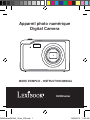 1
1
-
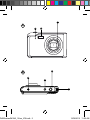 2
2
-
 3
3
-
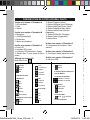 4
4
-
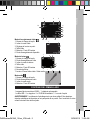 5
5
-
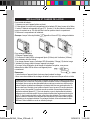 6
6
-
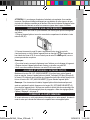 7
7
-
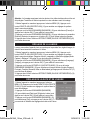 8
8
-
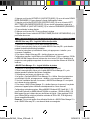 9
9
-
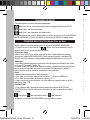 10
10
-
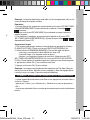 11
11
-
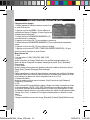 12
12
-
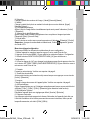 13
13
-
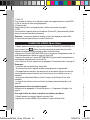 14
14
-
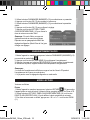 15
15
-
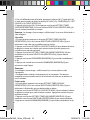 16
16
-
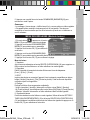 17
17
-
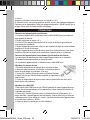 18
18
-
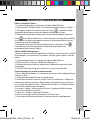 19
19
-
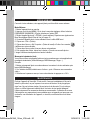 20
20
-
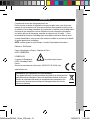 21
21
-
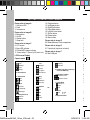 22
22
-
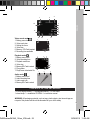 23
23
-
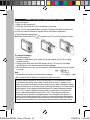 24
24
-
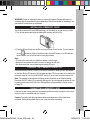 25
25
-
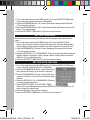 26
26
-
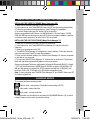 27
27
-
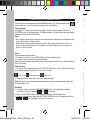 28
28
-
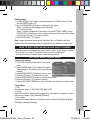 29
29
-
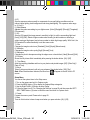 30
30
-
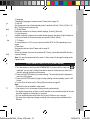 31
31
-
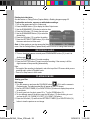 32
32
-
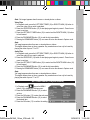 33
33
-
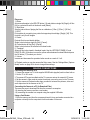 34
34
-
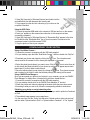 35
35
-
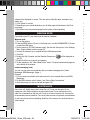 36
36
-
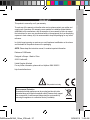 37
37
-
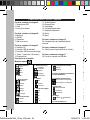 38
38
-
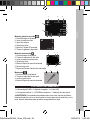 39
39
-
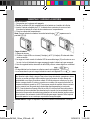 40
40
-
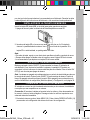 41
41
-
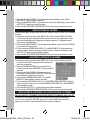 42
42
-
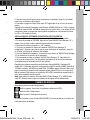 43
43
-
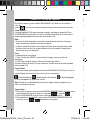 44
44
-
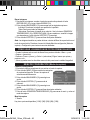 45
45
-
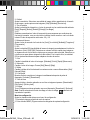 46
46
-
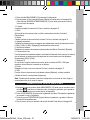 47
47
-
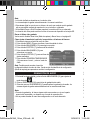 48
48
-
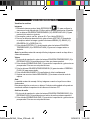 49
49
-
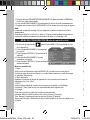 50
50
-
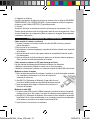 51
51
-
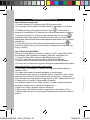 52
52
-
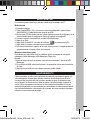 53
53
-
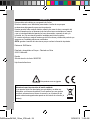 54
54
-
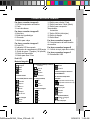 55
55
-
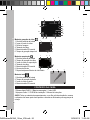 56
56
-
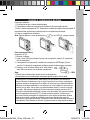 57
57
-
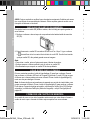 58
58
-
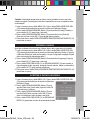 59
59
-
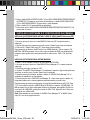 60
60
-
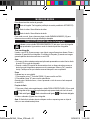 61
61
-
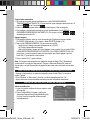 62
62
-
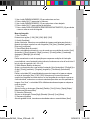 63
63
-
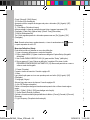 64
64
-
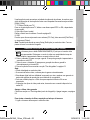 65
65
-
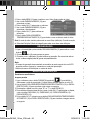 66
66
-
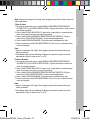 67
67
-
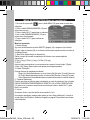 68
68
-
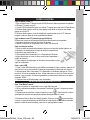 69
69
-
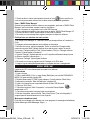 70
70
-
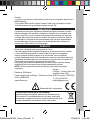 71
71
-
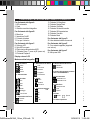 72
72
-
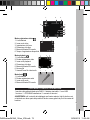 73
73
-
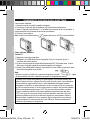 74
74
-
 75
75
-
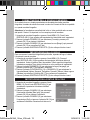 76
76
-
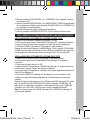 77
77
-
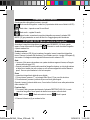 78
78
-
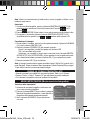 79
79
-
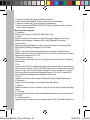 80
80
-
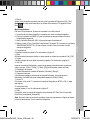 81
81
-
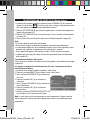 82
82
-
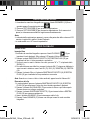 83
83
-
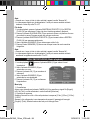 84
84
-
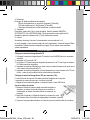 85
85
-
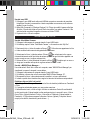 86
86
-
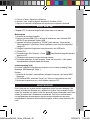 87
87
-
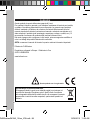 88
88
-
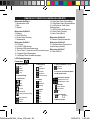 89
89
-
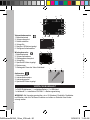 90
90
-
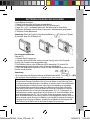 91
91
-
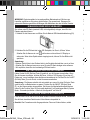 92
92
-
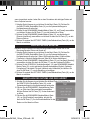 93
93
-
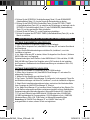 94
94
-
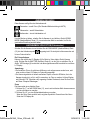 95
95
-
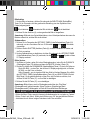 96
96
-
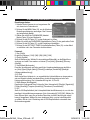 97
97
-
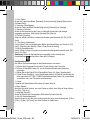 98
98
-
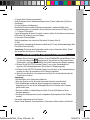 99
99
-
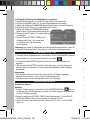 100
100
-
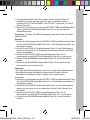 101
101
-
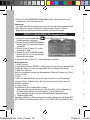 102
102
-
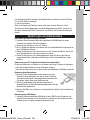 103
103
-
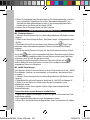 104
104
-
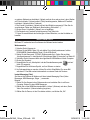 105
105
-
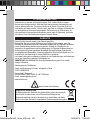 106
106
-
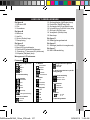 107
107
-
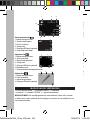 108
108
-
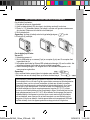 109
109
-
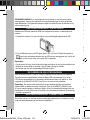 110
110
-
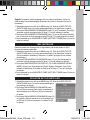 111
111
-
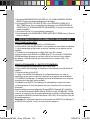 112
112
-
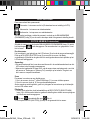 113
113
-
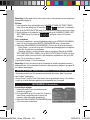 114
114
-
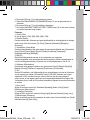 115
115
-
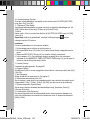 116
116
-
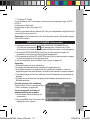 117
117
-
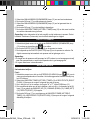 118
118
-
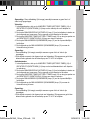 119
119
-
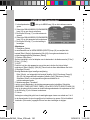 120
120
-
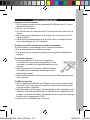 121
121
-
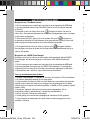 122
122
-
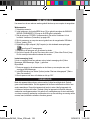 123
123
-
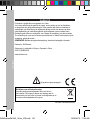 124
124
-
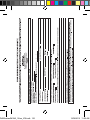 125
125
-
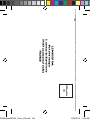 126
126
Lexibook DJ052MH Manual de usuario
- Categoría
- Cámaras puente
- Tipo
- Manual de usuario
en otros idiomas
- français: Lexibook DJ052MH Manuel utilisateur
- italiano: Lexibook DJ052MH Manuale utente
- English: Lexibook DJ052MH User manual
- Deutsch: Lexibook DJ052MH Benutzerhandbuch
- Nederlands: Lexibook DJ052MH Handleiding
- português: Lexibook DJ052MH Manual do usuário
Artículos relacionados
-
Lexibook DJ014DP Manual de usuario
-
Lexibook DJ017 Manual de usuario
-
Lexibook DJ134 Manual de usuario
-
Lexibook DJ135 Manual de usuario
-
Lexibook DJ053 Manual de usuario
-
Lexibook DJ024DC Manual de usuario
-
Lexibook DJ024 Manual de usuario
-
Lexibook Move Cam DJ-290SW El manual del propietario
-
Lexibook DJ028SP Manual de usuario
-
Lexibook DJA200 Manual de usuario
Otros documentos
-
Rollei Sportsline 85 El manual del propietario
-
Rollei Sportsline 85 Guía del usuario
-
Rollei Sportsline 85 Guía del usuario
-
Lenco CAM 400 Manual de usuario
-
Easypix DVC 5130 HD Guía del usuario
-
Bresser National Geopgraphic Pioneer 1 El manual del propietario
-
Rollei RCP-S8 EDITION Guía del usuario
-
Leotec LESPCAM02 Manual de usuario
-
Minox DCC Digital Classic Camera 5.1 El manual del propietario
-
SPEEDLINK Cyclon Webcam Guía del usuario